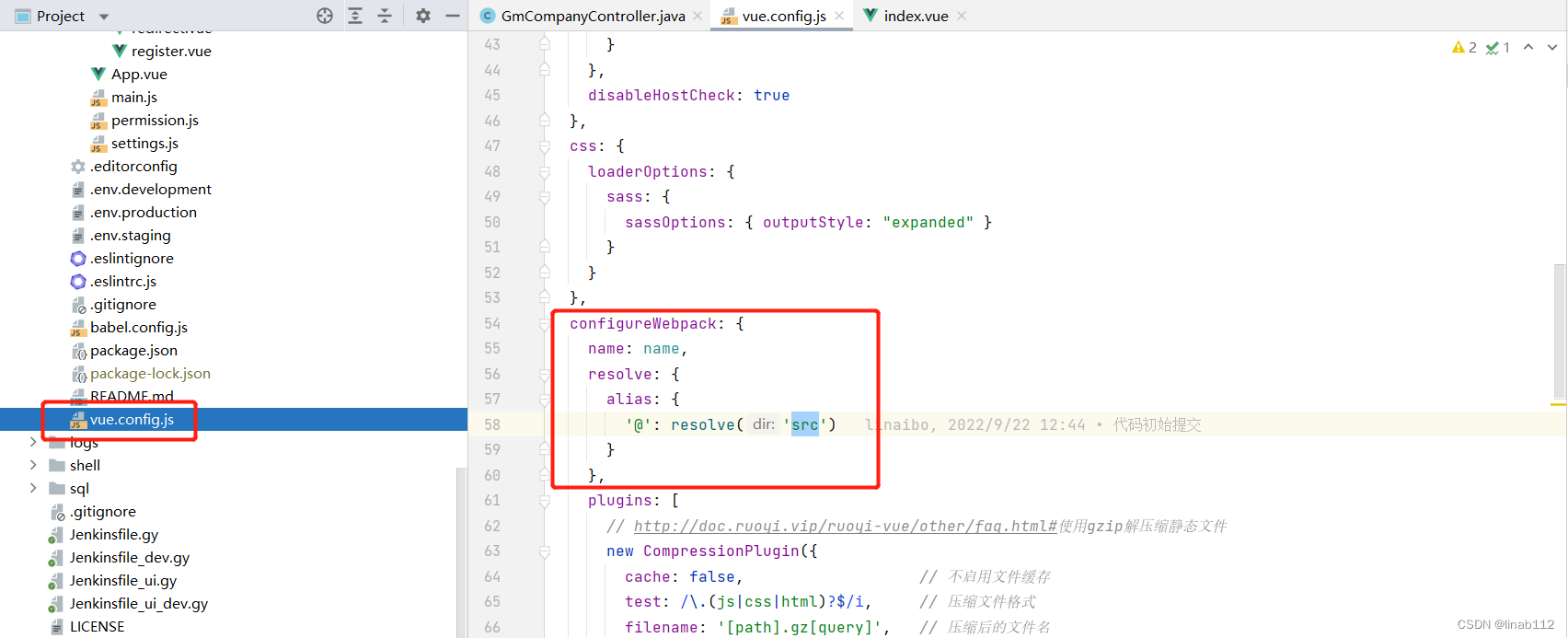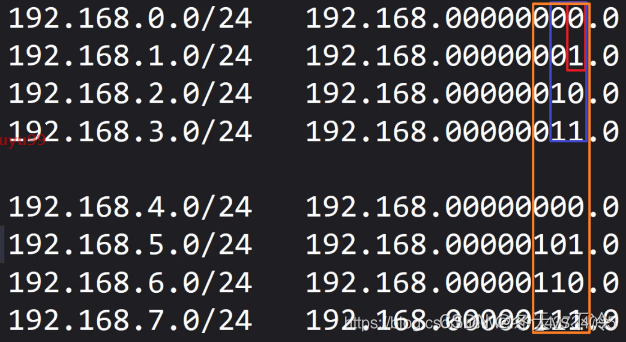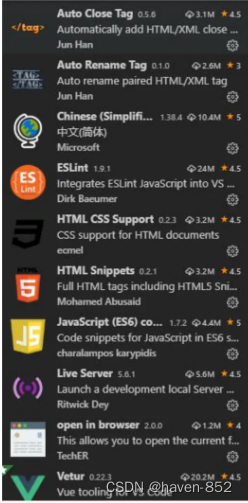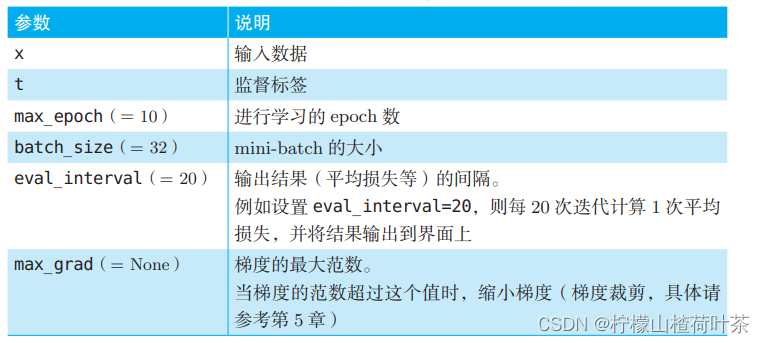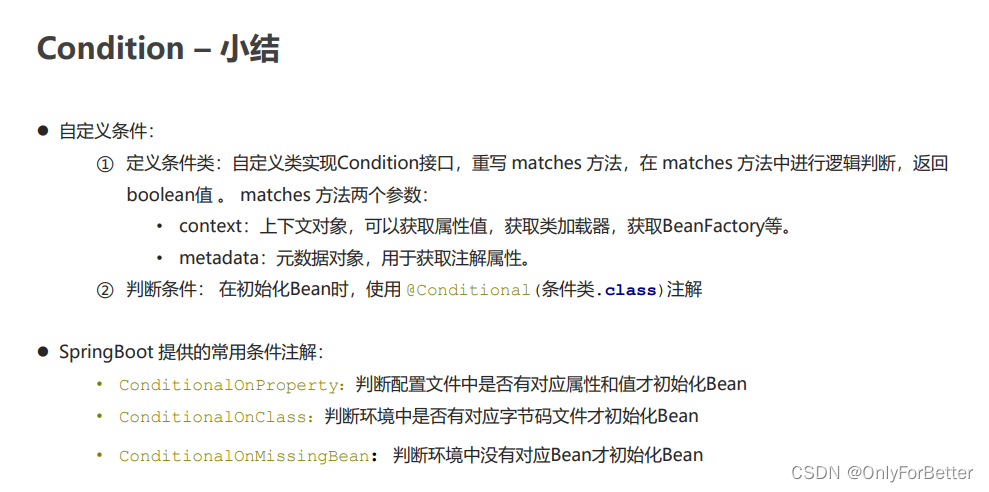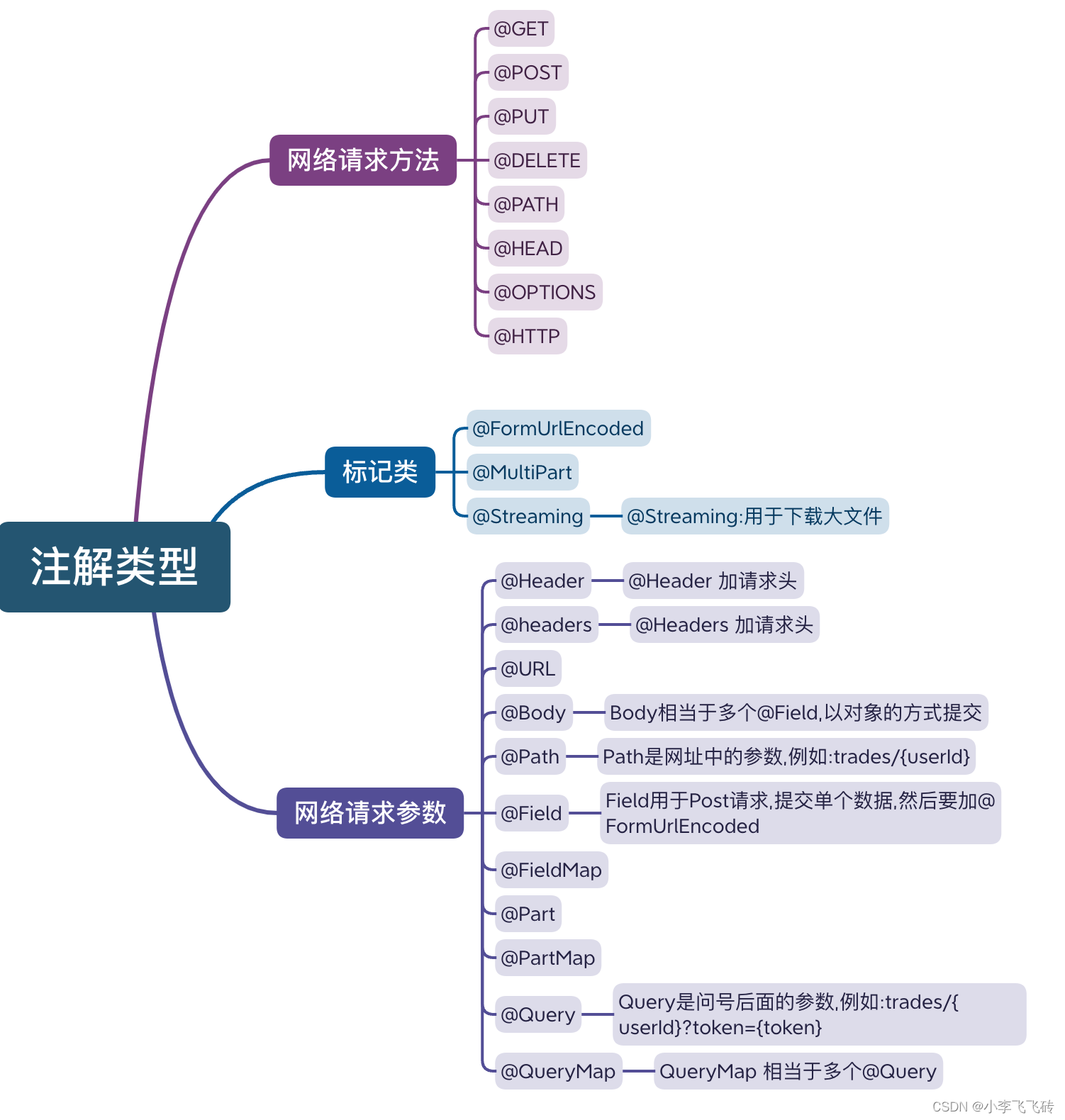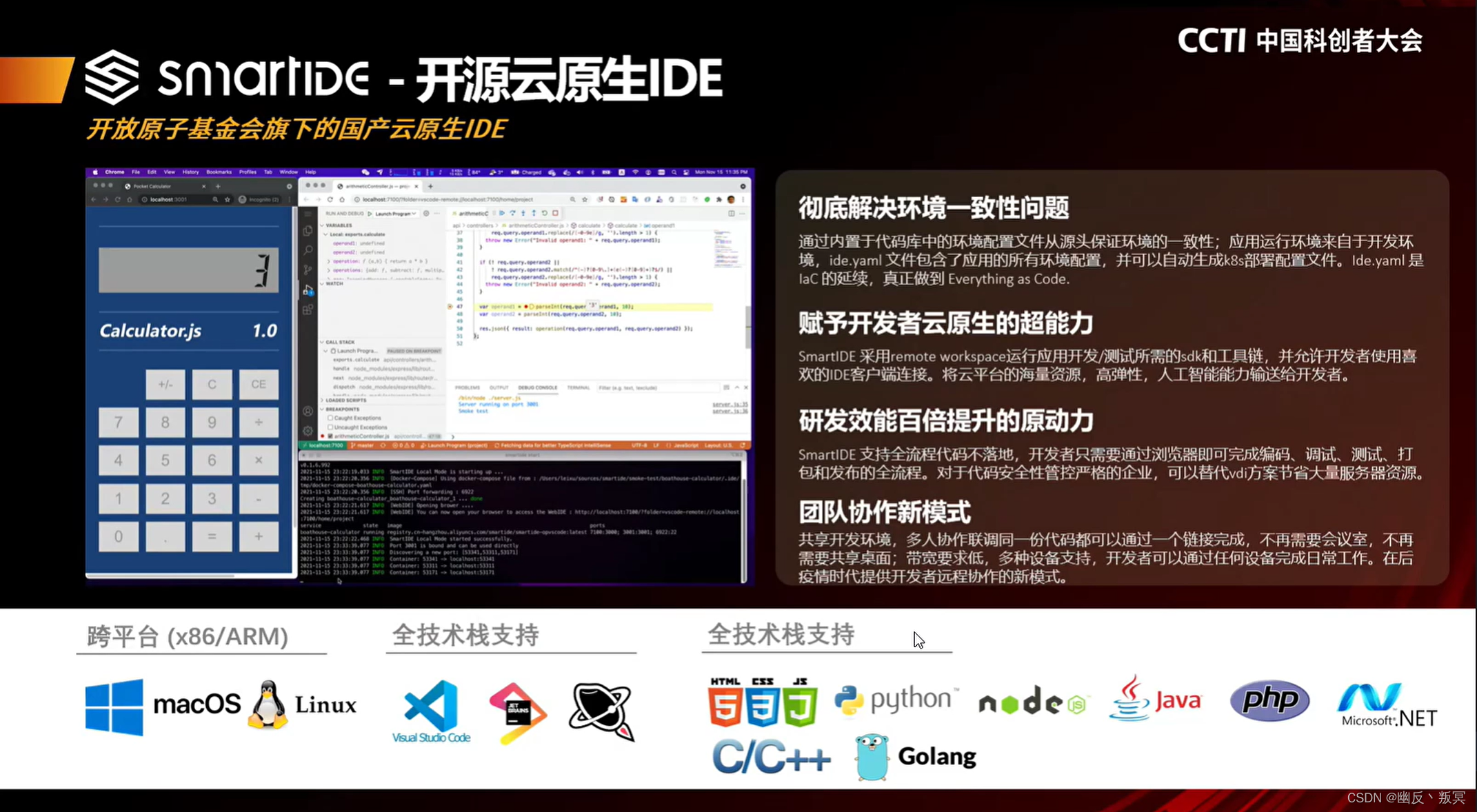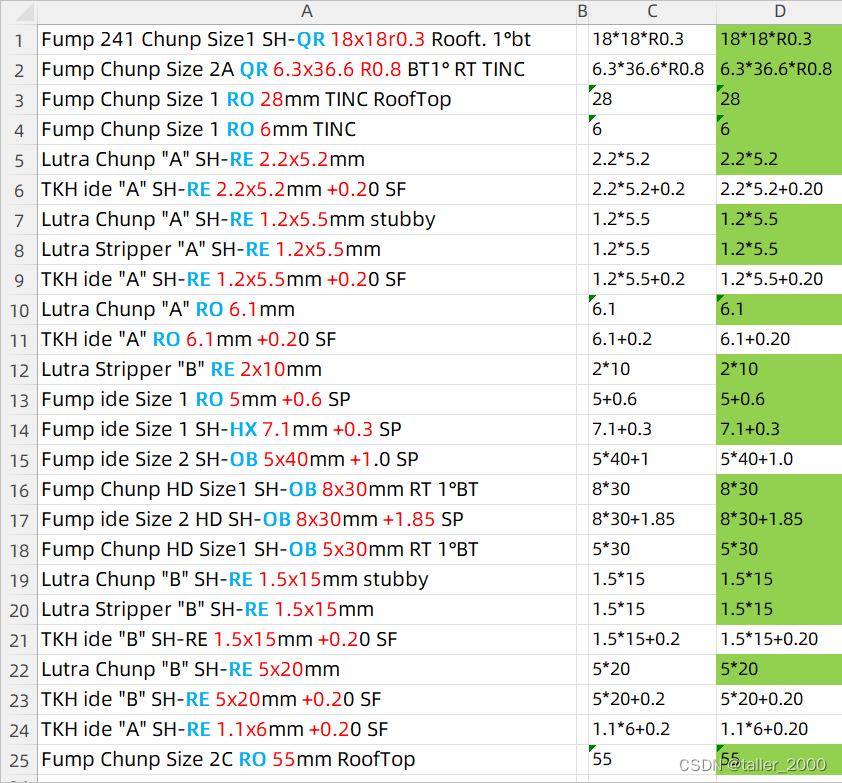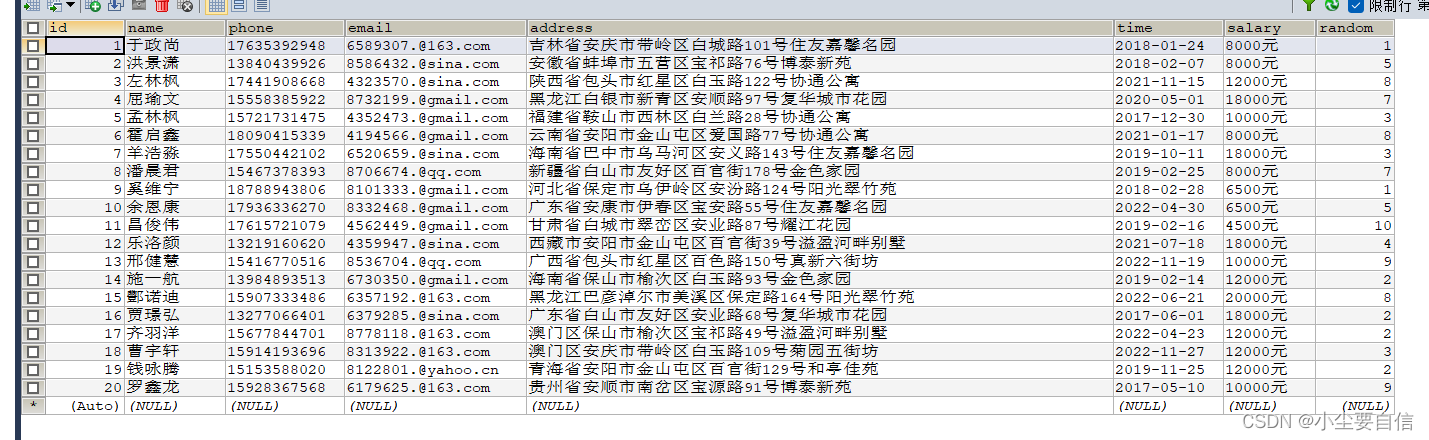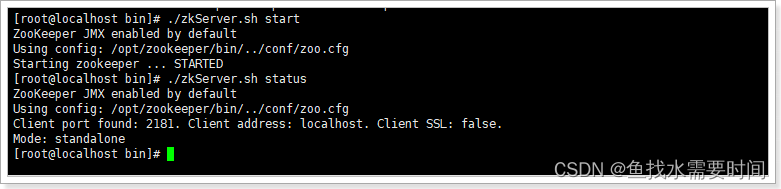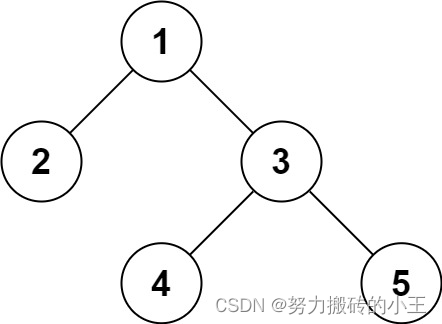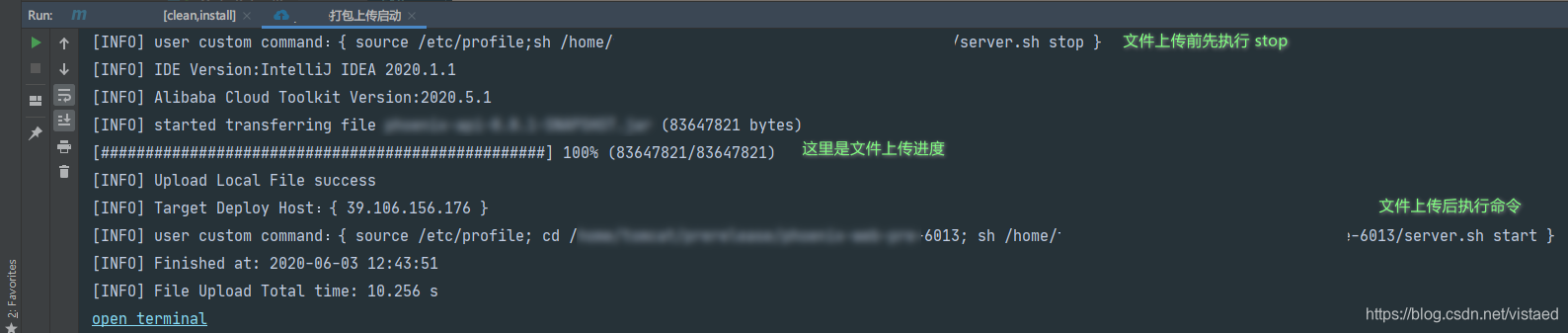一、vue
1.1 概述
接下来我们学习一款前端的框架,就是
VUE
。
Vue
是一套前端框架,免除原生
JavaScript
中的
DOM
操作,简化书写。
我们之前也学习过后端的框架
Mybatis
,
Mybatis
是用来简化
jdbc
代码编写的;而
VUE
是前端的框架,是用来简化
JavaScript
代码编写的。前一天我们做了一个综合性的案例,里面进行了大量的
DOM
操作,如下
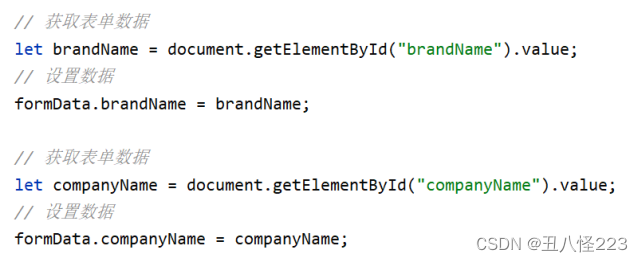
学习了
VUE
后,这部分代码我们就不需要再写了。那么
VUE
是如何简化
DOM
书写呢?
基于
MVVM(Model-View-ViewModel)
思想,实现数据的双向绑定,将编程的关注点放在数据上。
之前我们是将关注点放在 了 DOM
操作上;而要了解
MVVM
思想,必须先聊聊
MVC
思想,如下图就是
MVC
思想图解
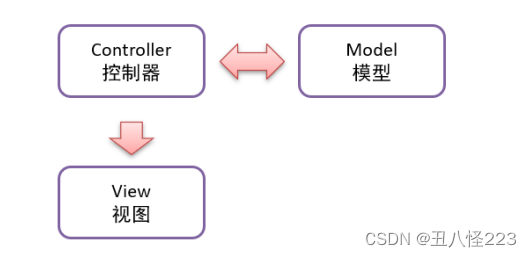
C
就是咱们
js
代码,
M
就是数据,而
V
是页面上展示的内容,如下图是我们之前写的代码
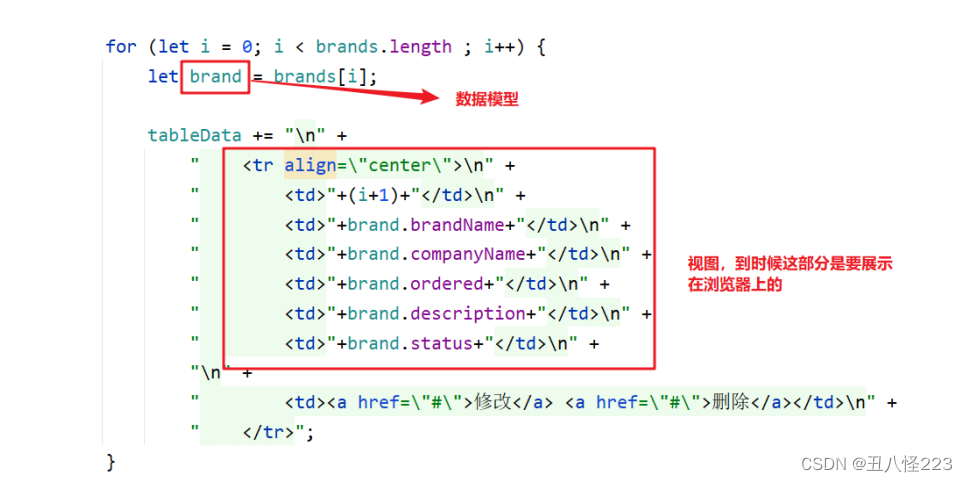
MVC
思想是没法进行双向绑定的。双向绑定是指当数据模型数据发生变化时,页面展示的会随之发生变化,而如果表单数据 发生变化,绑定的模型数据也随之发生变化。接下来我们聊聊 MVVM
思想,如下图是三个组件图解
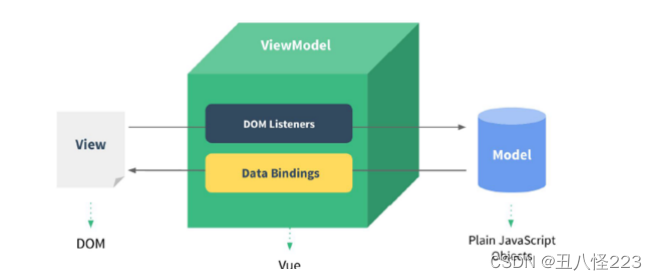
图中的
Model
就是我们的数据,
View
是视图,也就是页面标签,用户可以通过浏览器看到的内容;
Model
和
View
是通 过 ViewModel
对象进行双向绑定的,而
ViewModel
对象是
Vue
提供的。接下来让大家看一下双向绑定的效果,下图是提 前准备的代码,输入框绑定了 username
模型数据,而在页面上也使用
{{}}
绑定了
username
模型数据
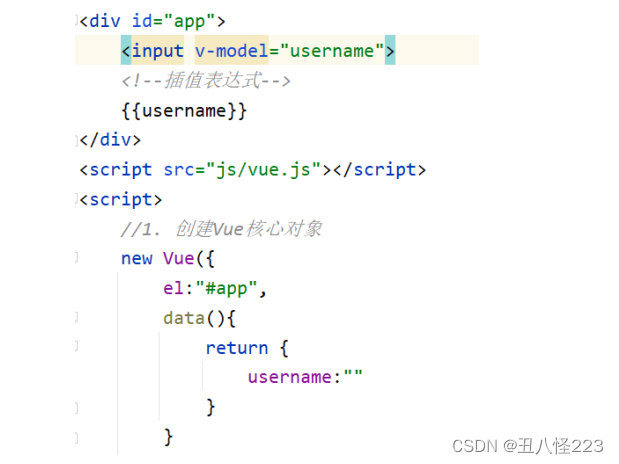
通过浏览器打开该页面可以看到如下页面
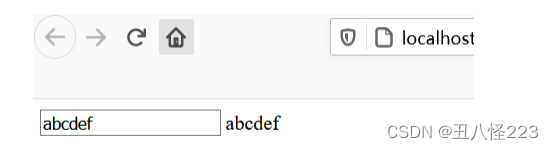
当我们在输入框中输入内容,而输入框后面随之实时的展示我们输入的内容,这就是双向绑定的效果。
1.2 快速入门
Vue
使用起来是比较简单的,总共分为如下三步:
1.
新建
HTML
页面,引入
Vue.js
文件
<script
src
=
"js/vue.js"
></script>
2.
在
JS
代码区域,创建
Vue
核心对象,进行数据绑定
new
Vue
({
el
:
"#app"
,
data
() {
return
{
username
:
""
}
}
});
创建
Vue
对象时,需要传递一个
js
对象,而该对象中需要如下属性:
el
: 用来指定哪儿些标签受
Vue
管理。 该属性取值
#app
中的
app
需要是受管理的标签的
id
属性值
data
:用来定义数据模型
methods
:用来定义函数。这个我们在后面就会用到
3.
编写视图
<div
id
=
"app"
>
<input
name
=
"username"
v-model
=
"username"
>
{{username}}
</div>
{{}}
是
Vue
中定义的
插值表达式
,在里面写数据模型,到时候会将该模型的数据值展示在这个位置。
整体代码如下:
<!DOCTYPE html>
<html
lang
=
"en"
>
<head>
<meta
charset
=
"UTF-8"
>
<title>
Title
</title>
</head>
<body>
<div
id
=
"app"
>
<input
v-model
=
"username"
>
<!--
插值表达式
-->
{{username}}
</div>
<script
src
=
"js/vue.js"
></script>
<script>
//1.
创建
Vue
核心对象
new
Vue
({
el
:
"#app"
,
data
(){
// data()
是
ECMAScript 6
版本的新的写法
return
{
username
:
""
}
}
/*data: function () {
return {
username:""
}
}*/
});
</script>
</body>
</html>
1.3 Vue 指令
指令:
HTML
标签上带有
v-
前缀的特殊属性,不同指令具有不同含义。例如:
v-if
,
v-for…
常用的指令有:
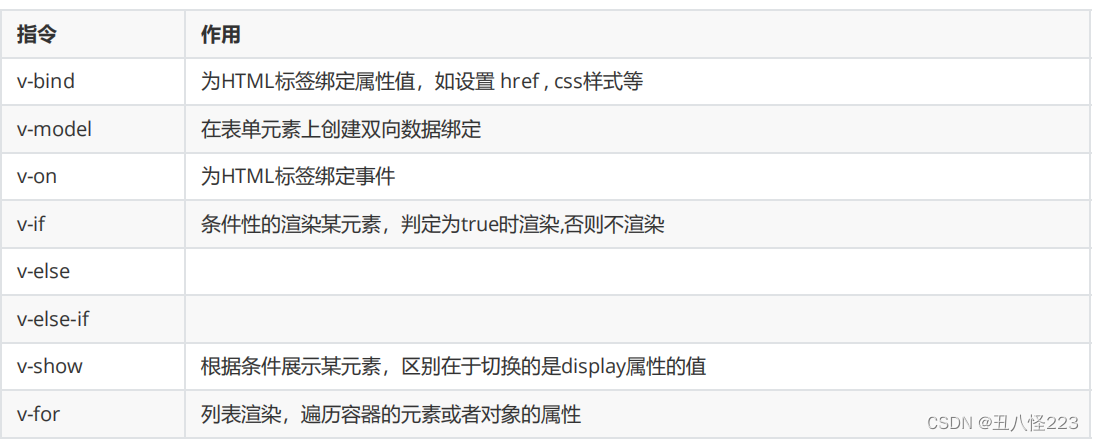
接下来我们挨个学习这些指令
1 v-bind & v-model
指令

- v-bind
该指令可以给标签原有属性绑定模型数据。这样模型数据发生变化,标签属性值也随之发生变化
例如:
<a
v-bind:href
=
"url"
>
百度一下
</a>
上面的
v
-
bind:"
可以简化写成
:
,如下:
<!--
v-bind
可以省略
-->
<a
:href
=
"url"
>
百度一下
</a>
- v-model
该指令可以给表单项标签绑定模型数据。这样就能实现双向绑定效果。例如:
<input
name
=
"username"
v-model
=
"username"
>
代码演示:
<!DOCTYPE html>
<html
lang
=
"en"
>
<head>
<meta
charset
=
"UTF-8"
>
<title>
Title
</title>
</head>
<body>
<div
id
=
"app"
>
<a
v-bind:href
=
"url"
>
点击一下
</a>
<a
:href
=
"url"
>
点击一下
</a>
<input
v-model
=
"url"
>
</div>
<script
src
=
"js/vue.js"
></script>
<script>
//1.
创建
Vue
核心对象
new
Vue
({
el
:
"#app"
,
data
(){
return
{
username
:
""
,
url
:
"https://www.baidu.com"
}
}
});
</script>
</body>
</html>
通过浏览器打开上面页面,并且使用检查查看超链接的路径,该路径会根据输入框输入的路径变化而变化,这是因为超链接 和输入框绑定的是同一个模型数据
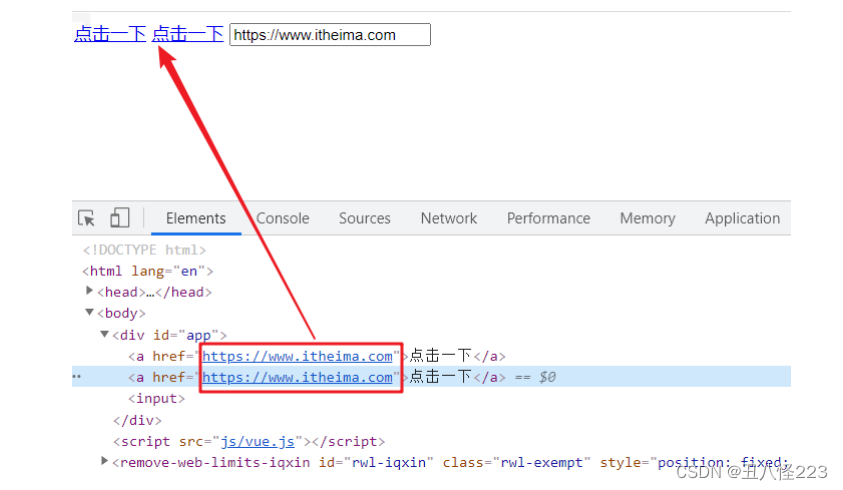
2 v-on
指令

我们在页面定义一个按钮,并给该按钮使用
v
-
on
指令绑定单击事件,
html
代码如下
<input
type
=
"button"
value
=
"
一个按钮
"
v-on:click
=
"show()"
>
而使用
v
-
on
时还可以使用简化的写法,将
v
-
on:
替换成
@
,
html
代码如下
<input
type
=
"button"
value
=
"
一个按钮
"
@click
=
"show()"
>
上面代码绑定的
show()
需要在
Vue
对象中的
methods
属性中定义出来
new
Vue
({
el
:
"#app"
,
methods
: {
show
(){
alert
(
"
我被点了
"
);
}
}
});
注意:
v
-
on:
后面的事件名称是之前原生事件属性名去掉
on
。
例如:
- 单击事件 : 事件属性名是 onclick,而在vue中使用是 v-on:click
- 失去焦点事件:事件属性名是 onblur,而在vue中使用时 v-on:blur
整体页面代码如下:
<!DOCTYPE html>
<html
lang
=
"en"
>
<head>
<meta
charset
=
"UTF-8"
>
<title>
Title
</title>
</head>
<body>
<div
id
=
"app"
>
<input
type
=
"button"
value
=
"
一个按钮
"
v-on:click
=
"show()"
><br>
<input
type
=
"button"
value
=
"
一个按钮
"
@click
=
"show()"
>
</div>
<script
src
=
"js/vue.js"
></script>
<script>
//1.
创建
Vue
核心对象
new
Vue
({
el
:
"#app"
,
data
(){
return
{
username
:
""
,
}
},
methods
:{
show
(){
alert
(
"
我被点了
..."
);
}
}
});
</script>
</body>
</html>
3
条件判断指令
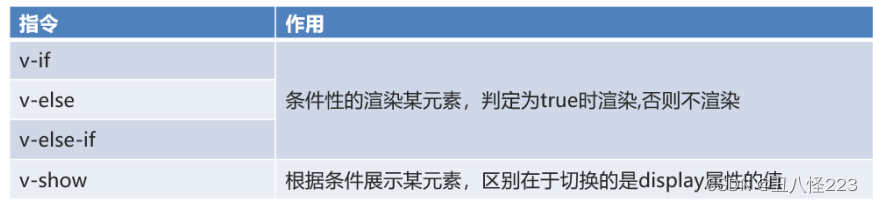
接下来通过代码演示一下。在
Vue
中定义一个
count
的数据模型,如下
//1.
创建
Vue
核心对象
new
Vue
({
el
:
"#app"
,
data
(){
return
{
count
:
3
}
}
});
现在要实现,当
count
模型的数据是
3
时,在页面上展示
div1
内容;当
count
模型的数据是
4
时,在页面上展示
div2
内 容; count
模型数据是其他值时,在页面上展示
div3
。这里为了动态改变模型数据
count
的值,再定义一个输入框绑定 count 模型数据。
html
代码如下:
<div
id
=
"app"
>
<div
v-if
=
"count == 3"
>
div1
</div>
<div
v-else-if
=
"count == 4"
>
div2
</div>
<div
v-else
>
div3
</div>
<hr>
<input
v-model
=
"count"
>
</div>
整体页面代码如下:
<!DOCTYPE html>
<html
lang
=
"en"
>
<head>
<meta
charset
=
"UTF-8"
>
<title>
Title
</title>
</head>
<body>
<div
id
=
"app"
>
<div
v-if
=
"count == 3"
>
div1
</div>
<div
v-else-if
=
"count == 4"
>
div2
</div>
<div
v-else
>
div3
</div>
<hr>
<input
v-model
=
"count"
>
</div>
<script
src
=
"js/vue.js"
></script>
<script>
//1.
创建
Vue
核心对象
new
Vue
({
el
:
"#app"
,
data
(){
return
{
count
:
3
}
}
});
</script>
</body>
</html>
通过浏览器打开页面并在输入框输入不同的值,效果如下

然后我们在看看
v
-
show
指令的效果,如果模型数据
count
的值是
3
时,展示
div v
-
show
内容,否则不展示,
html
页面代 码如下
<div
v-show
=
"count == 3"
>
div v-show
</div>
<br>
<input
v-model
=
"count"
>
浏览器打开效果如下:

通过上面的演示,发现
v
-
show
和
v
-
if
效果一样,那它们到底有什么区别呢?我们根据浏览器的检查功能查看源代码
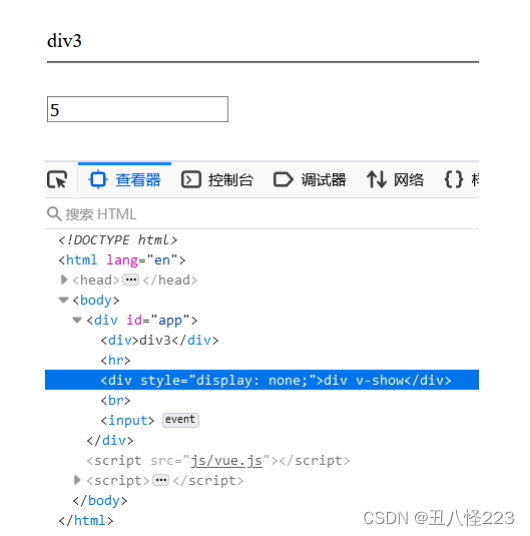
通过上图可以看出
v
-
show
不展示的原理是给对应的标签添加
display
css
属性,并将该属性值设置为
none
,这样就达到 了隐藏的效果。而 v
-
if
指令是条件不满足时根本就不会渲染。
4 v-for
指令

这个指令看到名字就知道是用来遍历的,该指令使用的格式如下:
<
标签
v-for
=
"
变量名
in
集合模型数据
"
>
{{
变量名
}}
</
标签
>
注意:需要循环那个标签,
v
-
for
指令就写在那个标签上。
如果在页面需要使用到集合模型数据的索引,就需要使用如下格式:
<
标签
v-for
=
"(
变量名
,
索引变量
) in
集合模型数据
"
>
<!--
索引变量是从
0
开始,所以要表示序号的话,需要手动的加
1-->
{{
索引变量
+ 1}} {{
变量名
}}
</
标签
>
代码演示:
<!DOCTYPE html>
<html
lang
=
"en"
>
<head>
<meta
charset
=
"UTF-8"
>
<title>
Title
</title>
</head>
<body>
<div
id
=
"app"
>
<div
v-for
=
"addr in addrs"
>
{{addr}}
<br>
</div>
<hr>
<div
v-for
=
"(addr,i) in addrs"
>
{{i+1}}--{{addr}}
<br>
</div>
</div>
<script
src
=
"js/vue.js"
></script>
<script>
//1.
创建
Vue
核心对象
new
Vue
({
el
:
"#app"
,
data
(){
return
{
addrs
:[
"
北京
"
,
"
上海
"
,
"
西安
"
]
}
}
});
</script>
</body>
</html>
通过浏览器打开效果如下
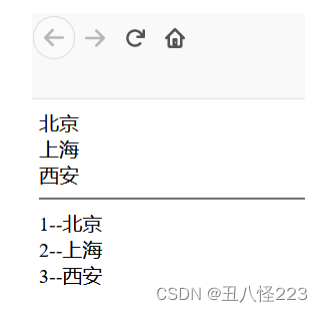
1.4 生命周期
生命周期的八个阶段:每触发一个生命周期事件,会自动执行一个生命周期方法,这些生命周期方法也被称为钩子方法。
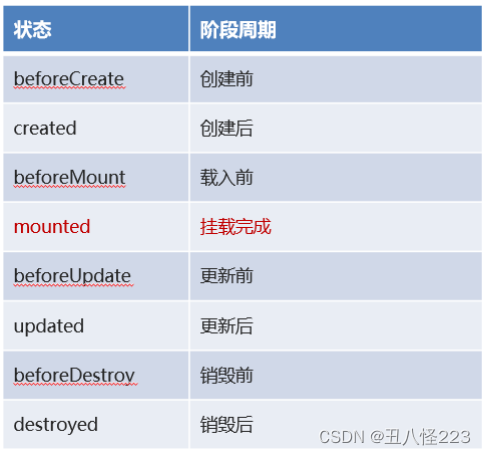
下图是
Vue
官网提供的从创建
Vue
到效果
Vue
对象的整个过程及各个阶段对应的钩子函数
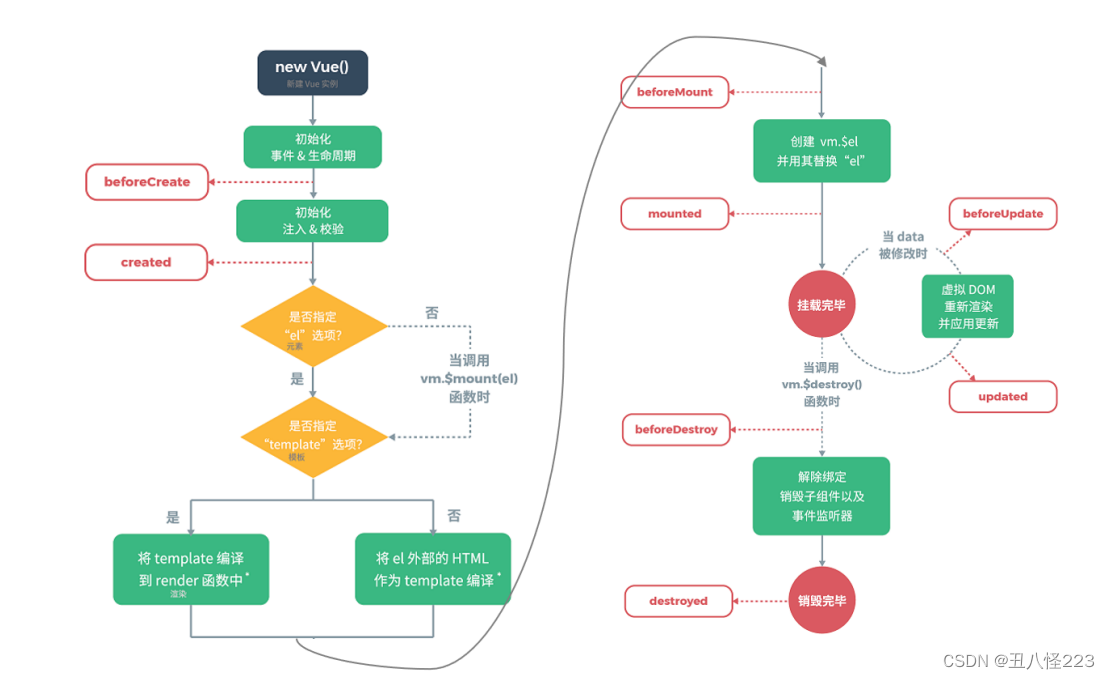
看到上面的图,大家无需过多的关注这张图。这些钩子方法我们只关注
mounted
就行了。
mounted
:挂载完成,
Vue
初始化成功,
HTML
页面渲染成功。而以后我们会在该方法中
发送异步请求,加载数据。
1.5 案例
1
需求
使用
Vue
简化我们在前一天
ajax
学完后做的品牌列表数据查询和添加功能
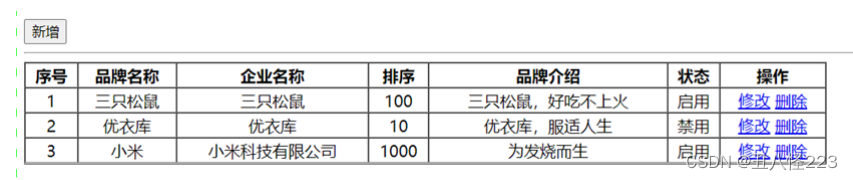
此案例只是使用
Vue
对前端代码进行优化,后端代码无需修改。
2
查询所有功能
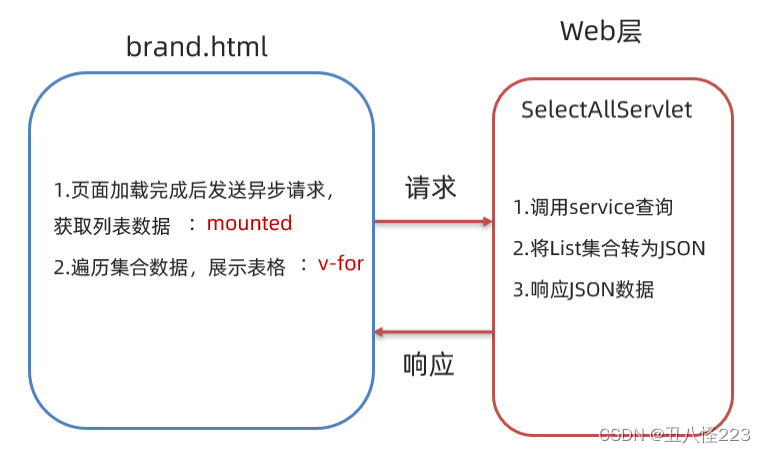
1.
在
brand.html
页面引入
vue
的
js
文件
<script
src
=
"js/vue.js"
></script>
2.
创建
Vue
对象
在
Vue
对象中定义模型数据
在钩子函数中发送异步请求,并将响应的数据赋值给数据模型
new
Vue
({
el
:
"#app"
,
data
(){
return
{
brands
:[]
}
},
mounted
(){
//
页面加载完成后,发送异步请求,查询数据
var
_this
=
this
;
axios
({
method
:
"get"
,
url
:
"http://localhost:8080/brand-demo/selectAllServlet"
}).
then
(
function
(
resp
) {
_this
.
brands
=
resp
.
data
;
})
}
})
3.
修改视图
定义
<div id="app"></div>
,指定该
div
标签受
Vue
管理
将
body
标签中所有的内容拷贝作为上面
div
标签中
删除表格的多余数据行,只留下一个
在表格中的数据行上使用
v
-
for
指令遍历
<tr
v-for
=
"(brand,i) in brands"
align
=
"center"
>
<td>
{{i + 1}}
</td>
<td>
{{brand.brandName}}
</td>
<td>
{{brand.companyName}}
</td>
<td>
{{brand.ordered}}
</td>
<td>
{{brand.description}}
</td>
<td>
{{brand.statusStr}}
</td>
<td><a
href
=
"#"
>
修改
</a> <a
href
=
"#"
>
删除
</a></td>
</tr>
整体页面代码如下:
<!DOCTYPE html>
<html
lang
=
"en"
>
<head>
<meta
charset
=
"UTF-8"
>
<title>
Title
</title>
</head>
<body>
<div
id
=
"app"
>
<a
href
=
"addBrand.html"
><input
type
=
"button"
value
=
"
新增
"
></a><br>
<hr>
<table
id
=
"brandTable"
border
=
"1"
cellspacing
=
"0"
width
=
"100%"
>
<tr>
<th>
序号
</th>
<th>
品牌名称
</th>
<th>
企业名称
</th>
<th>
排序
</th>
<th>
品牌介绍
</th>
<th>
状态
</th>
<th>
操作
</th>
</tr>
<!--
使用
v-for
遍历
tr
-->
<tr
v-for
=
"(brand,i) in brands"
align
=
"center"
>
<td>
{{i + 1}}
</td>
<td>
{{brand.brandName}}
</td>
<td>
{{brand.companyName}}
</td>
<td>
{{brand.ordered}}
</td>
<td>
{{brand.description}}
</td>
<td>
{{brand.statusStr}}
</td>
<td><a
href
=
"#"
>
修改
</a> <a
href
=
"#"
>
删除
</a></td>
</tr>
</table>
</div>
<script
src
=
"js/axios-0.18.0.js"
></script>
<script
src
=
"js/vue.js"
></script>
<script>
new
Vue
({
el
:
"#app"
,
data
(){
return
{
brands
:[]
}
},
mounted
(){
//
页面加载完成后,发送异步请求,查询数据
var
_this
=
this
;
axios
({
method
:
"get"
,
url
:
"http://localhost:8080/brand-demo/selectAllServlet"
}).
then
(
function
(
resp
) {
_this
.
brands
=
resp
.
data
;
})
}
})
</script>
</body>
</html>
3
添加功能
页面操作效果如下:
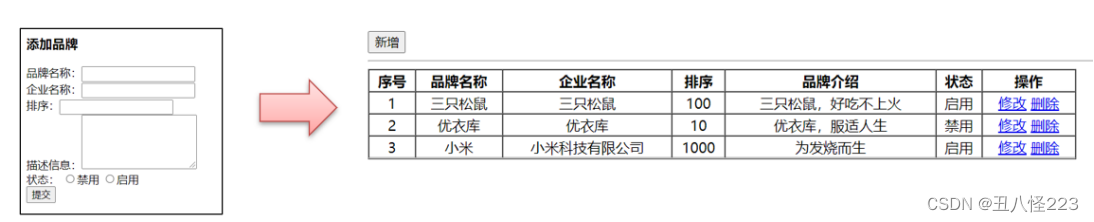
整体流程如下
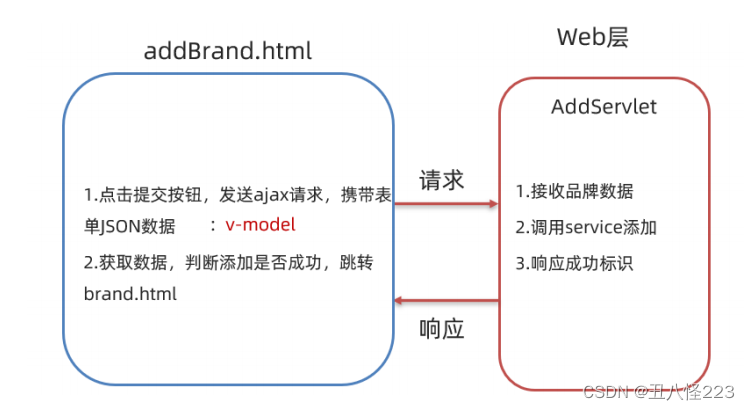
注意:前端代码的关键点在于使用
v
-
model
指令给标签项绑定模型数据,利用双向绑定特性,在发送异步请求时提交数
据。
1.
在
addBrand.html
页面引入
vue
的
js
文件
<script
src
=
"js/vue.js"
></script>
2.
创建
Vue
对象
- 在 Vue 对象中定义模型数据 brand
- 定义一个 submitForm() 函数,用于给 提交 按钮提供绑定的函数
- 在 submitForm() 函数中发送 ajax 请求,并将模型数据 brand 作为参数进行传递
new
Vue
({
el
:
"#app"
,
data
(){
return
{
brand
:{}
}
},
methods
:{
submitForm
(){
//
发送
ajax
请求,添加
var
_this
=
this
;
axios
({
method
:
"post"
,
url
:
"http://localhost:8080/brand-demo/addServlet"
,
data
:
_this
.
brand
}).
then
(
function
(
resp
) {
//
判断响应数据是否为
success
if
(
resp
.
data
==
"success"
){
location
.
href
=
"http://localhost:8080/brand-demo/brand.html"
;
}
})
}
}
})
3.
修改视图
- 定义 <div id="app"></div> ,指定该 div 标签受 Vue 管理
- 将 body 标签中所有的内容拷贝作为上面 div 标签中
- 给每一个表单项标签绑定模型数据。最后这些数据要被封装到 brand 对象中
<div
id
=
"app"
>
<h3>
添加品牌
</h3>
<form
action
=
""
method
=
"post"
>
品牌名称:
<input
id
=
"brandName"
v-model
=
"brand.brandName"
name
=
"brandName"
><br>
企业名称:
<input
id
=
"companyName"
v-model
=
"brand.companyName"
name
=
"companyName"
>
<br>
排序:
<input
id
=
"ordered"
v-model
=
"brand.ordered"
name
=
"ordered"
><br>
描述信息:
<textarea
rows
=
"5"
cols
=
"20"
id
=
"description"
v-
model
=
"brand.description"
name
=
"description"
></textarea><br>
状态:
<input
type
=
"radio"
name
=
"status"
v-model
=
"brand.status"
value
=
"0"
>
禁用
<input
type
=
"radio"
name
=
"status"
v-model
=
"brand.status"
value
=
"1"
>
启用
<br>
<input
type
=
"button"
id
=
"btn"
@click
=
"submitForm"
value
=
"
提交
"
>
</form>
</div>
整体页面代码如下:
<!DOCTYPE html>
<html
lang
=
"en"
>
<head>
<meta
charset
=
"UTF-8"
>
<title>
添加品牌
</title>
</head>
<body>
<div
id
=
"app"
>
<h3>
添加品牌
</h3>
<form
action
=
""
method
=
"post"
>
品牌名称:
<input
id
=
"brandName"
v-model
=
"brand.brandName"
name
=
"brandName"
><br>
企业名称:
<input
id
=
"companyName"
v-model
=
"brand.companyName"
name
=
"companyName"
><br>
排序:
<input
id
=
"ordered"
v-model
=
"brand.ordered"
name
=
"ordered"
><br>
描述信息:
<textarea
rows
=
"5"
cols
=
"20"
id
=
"description"
v-model
=
"brand.description"
name
=
"description"
></textarea><br>
状态:
<input
type
=
"radio"
name
=
"status"
v-model
=
"brand.status"
value
=
"0"
>
禁用
<input
type
=
"radio"
name
=
"status"
v-model
=
"brand.status"
value
=
"1"
>
启用
<br>
<input
type
=
"button"
id
=
"btn"
@click
=
"submitForm"
value
=
"
提交
"
>
</form>
</div>
<script
src
=
"js/axios-0.18.0.js"
></script>
<script
src
=
"js/vue.js"
></script>
<script>
new
Vue
({
el
:
"#app"
,
data
(){
return
{
brand
:{}
}
},
methods
:{
submitForm
(){
//
发送
ajax
请求,添加
var
_this
=
this
;
axios
({
method
:
"post"
,
url
:
"http://localhost:8080/brand-demo/addServlet"
,
data
:
_this
.
brand
}).
then
(
function
(
resp
) {
//
判断响应数据是否为
success
if
(
resp
.
data
==
"success"
){
location
.
href
=
"http://localhost:8080/brand-demo/brand.html"
;
}
})
}
}
})
</script>
</body>
</html>
通过上面的优化,前端代码确实简化了不少。但是页面依旧是不怎么好看,那么接下来我们学习
Element
,它可以美化页 面。
二、element
Element
:是饿了么公司前端开发团队提供的一套基于
Vue
的网站组件库,用于快速构建网页。
Element
提供了很多组件(组成网页的部件)供我们使用。例如 超链接、按钮、图片、表格等等
~
如下图左边的是我们编写页面看到的按钮,上图右边的是
Element
提供的页面效果,效果一目了然。
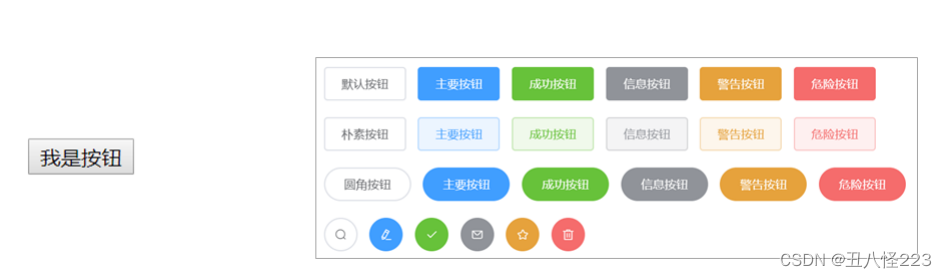
我们学习
Element
其实就是学习怎么从官网拷贝组件到我们自己的页面并进行修改,官网网址是
https://element.eleme.cn/#/zh-CN
进入官网能看到如下页面

接下来直接点击
组件
,页面如下
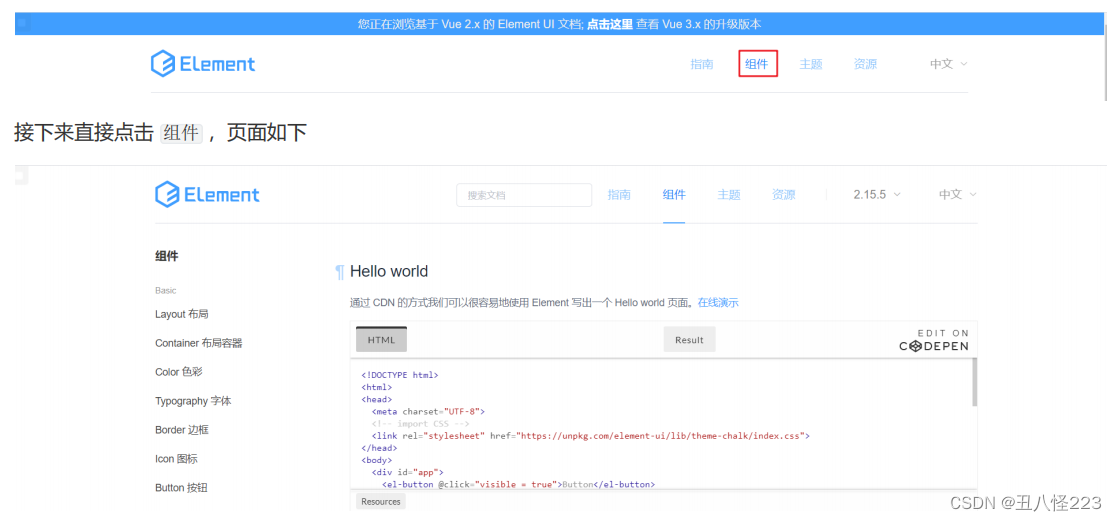
2.1 快速入门
1. 将element 下的 element-ui 文件夹直接拷贝到项目的 webapp 下。目录结构如下

2.
创建页面,并在页面引入
Element
的
css
、
js
文件 和
Vue.js
<script
src
=
"vue.js"
></script>
<script
src
=
"element-ui/lib/index.js"
></script>
<link
rel
=
"stylesheet"
href
=
"element-ui/lib/theme-chalk/index.css"
>
3. .
创建
Vue
核心对象
Element
是基于
Vue
的,所以使用
Element
时必须要创建
Vue
对象
<script>
new
Vue
({
el
:
"#app"
})
</script>
4.
官网复制
Element
组件代码
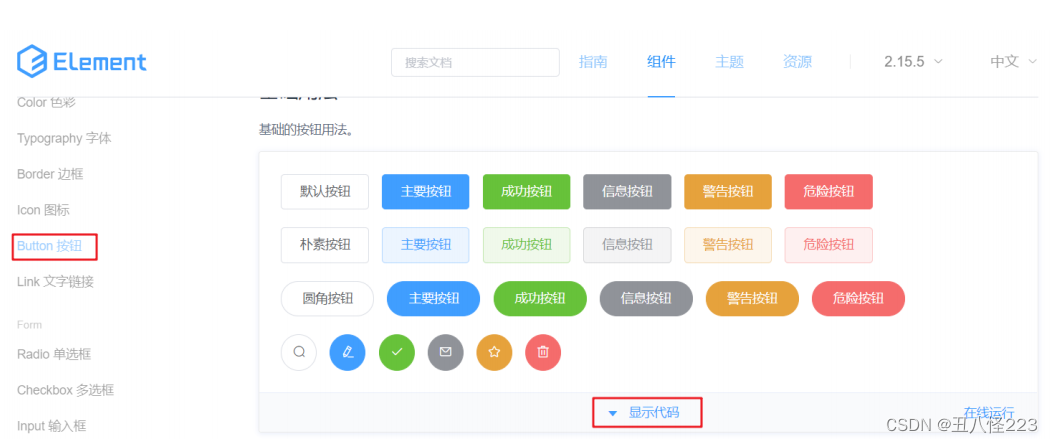
在左菜单栏找到
Button
按钮
,然后找到自己喜欢的按钮样式,点击
显示代码
,在下面就会展示出对应的代码,将这 些代码拷贝到我们自己的页面即可。
整体页面代码如下:
<!DOCTYPE html>
<html
lang
=
"en"
>
<head>
<meta
charset
=
"UTF-8"
>
<title>
Title
</title>
</head>
<body>
<div
id
=
"app"
>
<el-row>
<el-button>
默认按钮
</el-button>
<el-button
type
=
"primary"
>
主要按钮
</el-button>
<el-button
type
=
"success"
>
成功按钮
</el-button>
<el-button
type
=
"info"
>
信息按钮
</el-button>
<el-button
type
=
"warning"
>
警告按钮
</el-button>
<el-button
type
=
"danger"
>
删除
</el-button>
</el-row>
<el-row>
<el-button
plain
>
朴素按钮
</el-button>
<el-button
type
=
"primary"
plain
>
主要按钮
</el-button>
<el-button
type
=
"success"
plain
>
成功按钮
</el-button>
<el-button
type
=
"info"
plain
>
信息按钮
</el-button>
<el-button
type
=
"warning"
plain
>
警告按钮
</el-button>
<el-button
type
=
"danger"
plain
>
危险按钮
</el-button>
</el-row>
<el-row>
<el-button
round
>
圆角按钮
</el-button>
<el-button
type
=
"primary"
round
>
主要按钮
</el-button>
<el-button
type
=
"success"
round
>
成功按钮
</el-button>
<el-button
type
=
"info"
round
>
信息按钮
</el-button>
<el-button
type
=
"warning"
round
>
警告按钮
</el-button>
<el-button
type
=
"danger"
round
>
危险按钮
</el-button>
</el-row>
<el-row>
<el-button
icon
=
"el-icon-search"
circle
></el-button>
<el-button
type
=
"primary"
icon
=
"el-icon-edit"
circle
></el-button>
<el-button
type
=
"success"
icon
=
"el-icon-check"
circle
></el-button>
<el-button
type
=
"info"
icon
=
"el-icon-message"
circle
></el-button>
<el-button
type
=
"warning"
icon
=
"el-icon-star-off"
circle
></el-button>
<el-button
type
=
"danger"
icon
=
"el-icon-delete"
circle
></el-button>
</el-row>
</div>
<script
src
=
"js/vue.js"
></script>
<script
src
=
"element-ui/lib/index.js"
></script>
<link
rel
=
"stylesheet"
href
=
"element-ui/lib/theme-chalk/index.css"
>
<script>
new
Vue
({
el
:
"#app"
})
</script>
</body>
</html>
2.2 Element 布局
Element
提供了两种布局方式,分别是:
- Layout 布局
- Container 布局容器
1 Layout 局部
通过基础的
24
分栏,迅速简便地创建布局。也就是默认将一行分为
24
栏,根据页面要求给每一列设置所占的栏数。
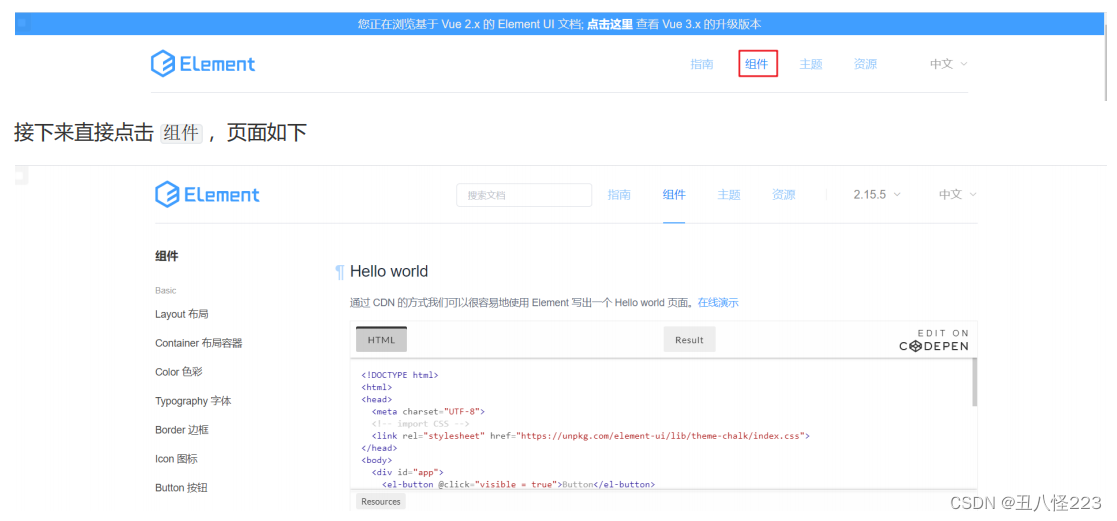
在左菜单栏找到
Layout
布局
,然后找到自己喜欢的按钮样式,点击
显示代码
,在下面就会展示出对应的代码,显示出的 代码中有样式,有html
标签。将样式拷贝我们自己页面的
head
标签内,将
html
标签拷贝到
<div id="app"></div>
标签 内。
整体页面代码如下:
<!DOCTYPE html>
<html
lang
=
"en"
>
<head>
<meta
charset
=
"UTF-8"
>
<title>
Title
</title>
<style>
.el-row
{
margin-bottom
:
20px
;
}
.el-col
{
border-radius
:
4px
;
}
.bg-purple-dark
{
background
:
#99a9bf
;
}
.bg-purple
{
background
:
#d3dce6
;
}
.bg-purple-light
{
background
:
#e5e9f2
;
}
.grid-content
{
border-radius
:
4px
;
min-height
:
36px
;
}
.row-bg
{
padding
:
10px 0
;
background-color
:
#f9fafc
;
}
</style>
</head>
<body>
<div
id
=
"app"
>
<el-row>
<el-col
:span
=
"24"
><div
class
=
"grid-content bg-purple-dark"
></div></el-col>
</el-row>
<el-row>
<el-col
:span
=
"12"
><div
class
=
"grid-content bg-purple"
></div></el-col>
<el-col
:span
=
"12"
><div
class
=
"grid-content bg-purple-light"
></div></el-col>
</el-row>
<el-row>
<el-col
:span
=
"8"
><div
class
=
"grid-content bg-purple"
></div></el-col>
<el-col
:span
=
"8"
><div
class
=
"grid-content bg-purple-light"
></div></el-col>
<el-col
:span
=
"8"
><div
class
=
"grid-content bg-purple"
></div></el-col>
</el-row>
<el-row>
<el-col
:span
=
"6"
><div
class
=
"grid-content bg-purple"
></div></el-col>
<el-col
:span
=
"6"
><div
class
=
"grid-content bg-purple-light"
></div></el-col>
<el-col
:span
=
"6"
><div
class
=
"grid-content bg-purple"
></div></el-col>
<el-col
:span
=
"6"
><div
class
=
"grid-content bg-purple-light"
></div></el-col>
</el-row>
<el-row>
<el-col
:span
=
"4"
><div
class
=
"grid-content bg-purple"
></div></el-col>
<el-col
:span
=
"4"
><div
class
=
"grid-content bg-purple-light"
></div></el-col>
<el-col
:span
=
"4"
><div
class
=
"grid-content bg-purple"
></div></el-col>
<el-col
:span
=
"4"
><div
class
=
"grid-content bg-purple-light"
></div></el-col>
<el-col
:span
=
"4"
><div
class
=
"grid-content bg-purple"
></div></el-col>
<el-col
:span
=
"4"
><div
class
=
"grid-content bg-purple-light"
></div></el-col>
</el-row>
</div>
<script
src
=
"js/vue.js"
></script>
<script
src
=
"element-ui/lib/index.js"
></script>
<link
rel
=
"stylesheet"
href
=
"element-ui/lib/theme-chalk/index.css"
>
<script>
new
Vue
({
el
:
"#app"
})
</script>
</body>
</html>
现在需要添加一行,要求该行显示
8
个格子,通过计算每个格子占
3
栏,具体的
html
代码如下
<!--
添加一行,
8
个格子
24/8 = 3
-->
<el-row>
<el-col
:span
=
"3"
><div
class
=
"grid-content bg-purple"
></div></el-col>
<el-col
:span
=
"3"
><div
class
=
"grid-content bg-purple-light"
></div></el-col>
<el-col
:span
=
"3"
><div
class
=
"grid-content bg-purple"
></div></el-col>
<el-col
:span
=
"3"
><div
class
=
"grid-content bg-purple-light"
></div></el-col>
<el-col
:span
=
"3"
><div
class
=
"grid-content bg-purple"
></div></el-col>
<el-col
:span
=
"3"
><div
class
=
"grid-content bg-purple-light"
></div></el-col>
<el-col
:span
=
"3"
><div
class
=
"grid-content bg-purple"
></div></el-col>
<el-col
:span
=
"3"
><div
class
=
"grid-content bg-purple-light"
></div></el-col>
</el-row>
2 Container
布局容器
用于布局的容器组件,方便快速搭建页面的基本结构。如下图就是布局容器效果。
如下图是官网提供的
Container
布局容器实例:
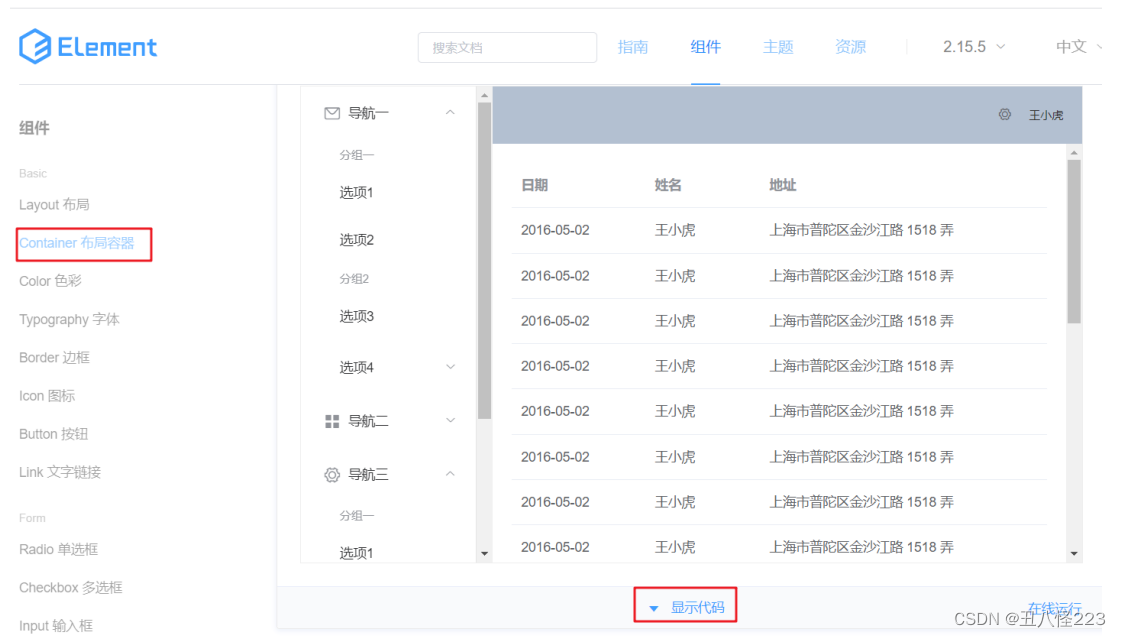
该效果代码中包含了样式、页面标签、模型数据。将里面的样式
<style>
拷贝到我们自己页面的
head
标签中;将
html
标 签拷贝到 <div id="app"></div>
标签中,再将数据模型拷贝到
vue
对象的
data()
中。
整体页面代码如下:
<!DOCTYPE html>
<html
lang
=
"en"
>
<head>
<meta
charset
=
"UTF-8"
>
<title>
Title
</title>
<style>
.el-header
{
background-color
:
#B3C0D1
;
color
:
#333
;
line-height
:
60px
;
}
.el-aside
{
color
:
#333
;
}
</style>
</head>
<body>
<div
id
=
"app"
>
<el-container
style
=
"height: 500px; border: 1px solid #eee"
>
<el-aside
width
=
"200px"
style
=
"background-color: rgb(238, 241, 246)"
>
<el-menu
:default-openeds
=
"['1', '3']"
>
<el-submenu
index
=
"1"
>
<template
slot
=
"title"
><i
class
=
"el-icon-message"
></i>
导航一
</template>
<el-menu-item-group>
<template
slot
=
"title"
>
分组一
</template>
<el-menu-item
index
=
"1-1"
>
选项
1
</el-menu-item>
<el-menu-item
index
=
"1-2"
>
选项
2
</el-menu-item>
</el-menu-item-group>
<el-menu-item-group
title
=
"
分组
2"
>
<el-menu-item
index
=
"1-3"
>
选项
3
</el-menu-item>
</el-menu-item-group>
<el-submenu
index
=
"1-4"
>
<template
slot
=
"title"
>
选项
4
</template>
<el-menu-item
index
=
"1-4-1"
>
选项
4-1
</el-menu-item>
</el-submenu>
</el-submenu>
<el-submenu
index
=
"2"
>
<template
slot
=
"title"
><i
class
=
"el-icon-menu"
></i>
导航二
</template>
<el-submenu
index
=
"2-1"
>
<template
slot
=
"title"
>
选项
1
</template>
<el-menu-item
index
=
"2-1-1"
>
选项
1-1
</el-menu-item>
</el-submenu>
</el-submenu>
<el-submenu
index
=
"3"
>
<template
slot
=
"title"
><i
class
=
"el-icon-setting"
></i>
导航三
</template>
<el-menu-item-group>
<template
slot
=
"title"
>
分组一
</template>
<el-menu-item
index
=
"3-1"
>
选项
1
</el-menu-item>
<el-menu-item
index
=
"3-2"
>
选项
2
</el-menu-item>
</el-menu-item-group>
<el-menu-item-group
title
=
"
分组
2"
>
<el-menu-item
index
=
"3-3"
>
选项
3
</el-menu-item>
</el-menu-item-group>
<el-submenu
index
=
"3-4"
>
<template
slot
=
"title"
>
选项
4
</template>
<el-menu-item
index
=
"3-4-1"
>
选项
4-1
</el-menu-item>
</el-submenu>
</el-submenu>
</el-menu>
</el-aside>
<el-container>
<el-header
style
=
"text-align: right; font-size: 12px"
>
<el-dropdown>
<i
class
=
"el-icon-setting"
style
=
"margin-right: 15px"
></i>
<el-dropdown-menu
slot
=
"dropdown"
>
<el-dropdown-item>
查看
</el-dropdown-item>
<el-dropdown-item>
新增
</el-dropdown-item>
<el-dropdown-item>
删除
</el-dropdown-item>
</el-dropdown-menu>
</el-dropdown>
<span>
王小虎
</span>
</el-header>
<el-main>
<el-table
:data
=
"tableData"
>
<el-table-column
prop
=
"date"
label
=
"
日期
"
width
=
"140"
>
</el-table-column>
<el-table-column
prop
=
"name"
label
=
"
姓名
"
width
=
"120"
>
</el-table-column>
<el-table-column
prop
=
"address"
label
=
"
地址
"
>
</el-table-column>
</el-table>
</el-main>
</el-container>
</el-container>
</div>
<script
src
=
"js/vue.js"
></script>
<script
src
=
"element-ui/lib/index.js"
></script>
<link
rel
=
"stylesheet"
href
=
"element-ui/lib/theme-chalk/index.css"
>
<script>
new
Vue
({
el
:
"#app"
,
data
() {
const
item
=
{
date
:
'2016-05-02'
,
name
:
'
王小虎
'
,
address
:
'
上海市普陀区金沙江路
1518
弄
'
};
return
{
tableData
:
Array
(
20
).
fill
(
item
)
}
}
})
</script>
</body>
</html>
2.3 案例
其他的组件我们通过完成一个页面来学习。
我们要完成如下页面效果
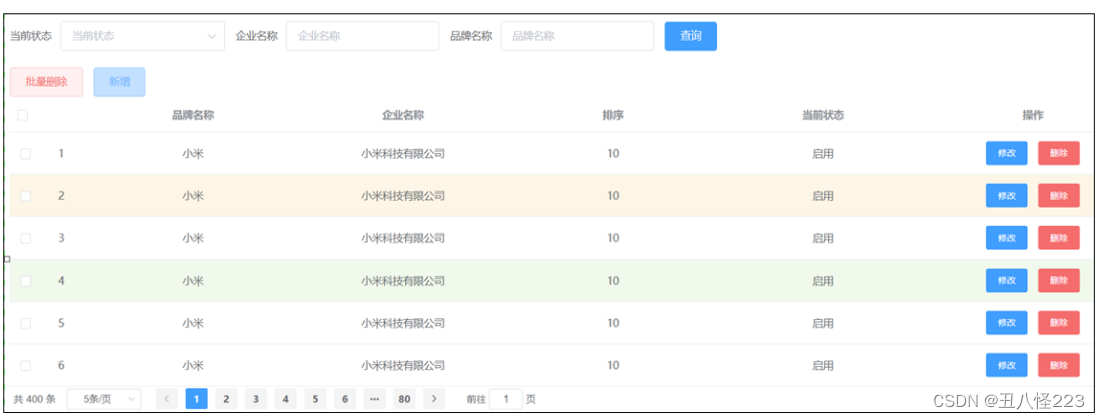
要完成该页面,我们需要先对这个页面进行分析,看页面由哪儿几部分组成,然后到官网进行拷贝并修改。页面总共有如下 组成部分
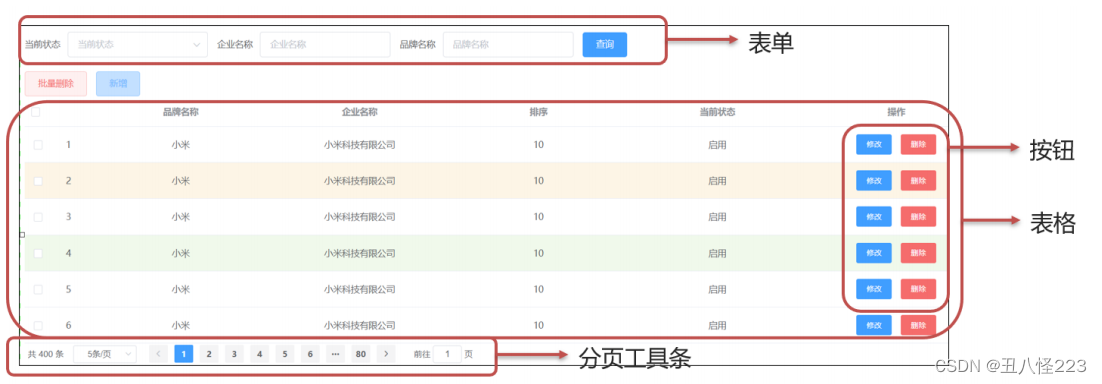
还有一个是当我们点击
新增
按钮,会在页面正中间弹出一个对话框,如下
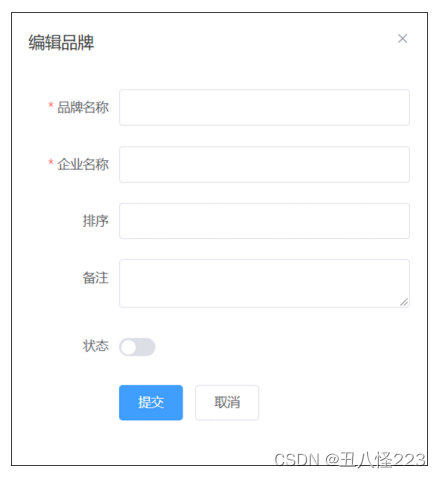
1
准备基本页面
<!DOCTYPE html>
<html
lang
=
"en"
>
<head>
<meta
charset
=
"UTF-8"
>
<title>
Title
</title>
</head>
<body>
<div
id
=
"app"
>
</div>
<script
src
=
"js/vue.js"
></script>
<script
src
=
"element-ui/lib/index.js"
></script>
<link
rel
=
"stylesheet"
href
=
"element-ui/lib/theme-chalk/index.css"
>
<script>
new
Vue
({
el
:
"#app"
})
</script>
</body>
</html>
2
完成表格展示
使用
Element
整体的思路就是
拷贝
+
修改
。
1
拷贝
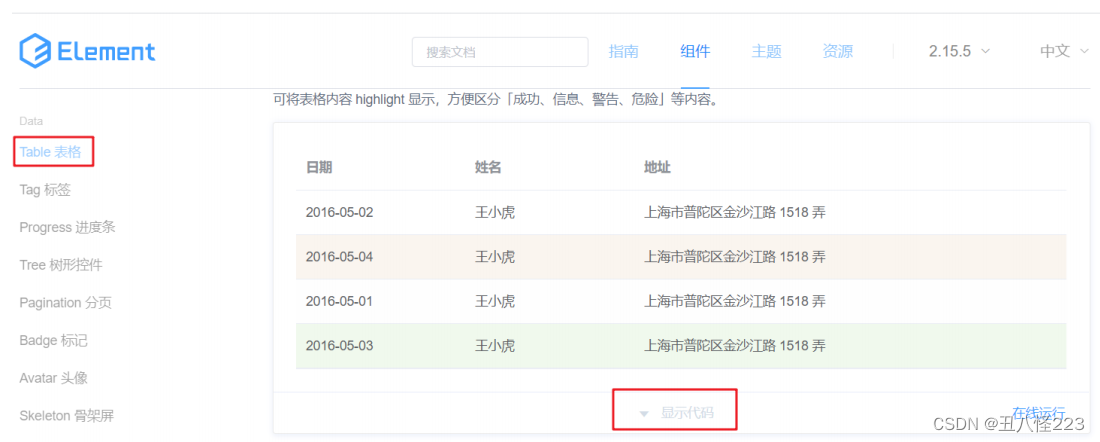
在左菜单栏找到
Table
表格
并点击,右边主体就会定位到表格这一块,找到我们需要的表格效果(如上图),点击
显示代 码 就可以看到这个表格的代码了。
将
html
标签拷贝到
<div id="app"></div>
中,如下:
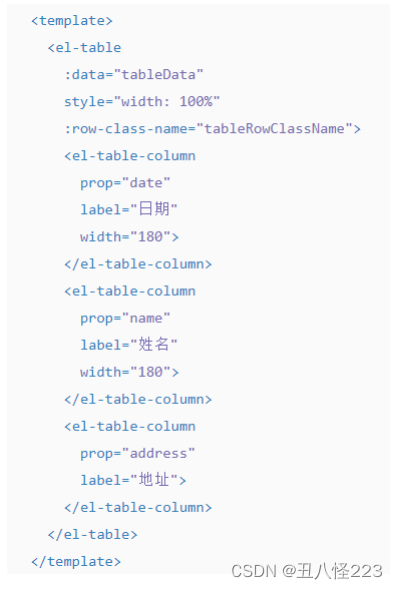
将
css
样式拷贝到我们页面的
head
标签中,如下
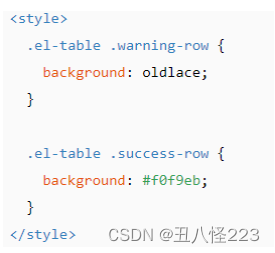
将方法和模型数据拷贝到
Vue
对象指定的位置
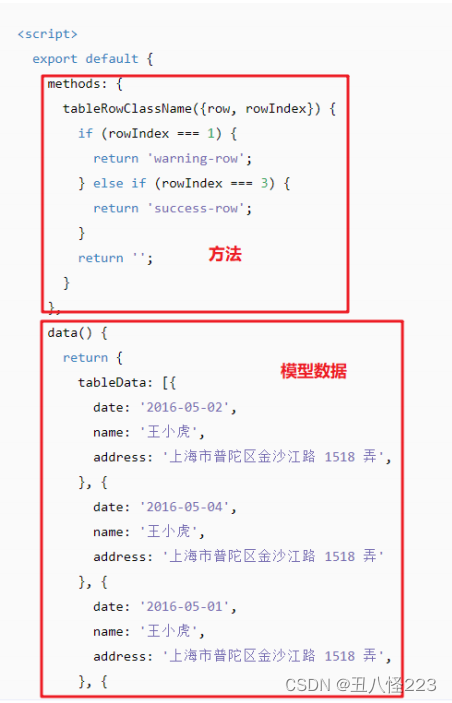
拷贝完成后通过浏览器打开可以看到表格的效果
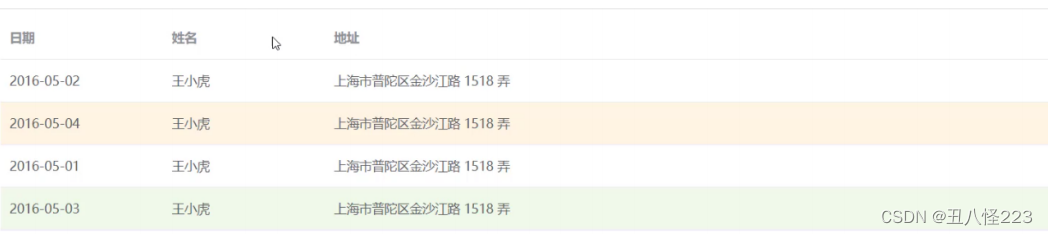
表格效果出来了,但是显示的表头和数据并不是我们想要的,所以接下来就需要对页面代码进行修改了。
2
修改
1.
修改表头和数据
下面是对表格代码进行分析的图解。根据下图说明修改自己的列数和列名
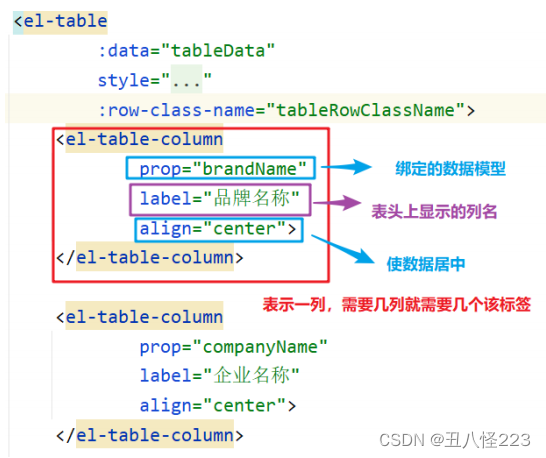
修改完页面后,还需要对绑定的模型数据进行修改,下图是对模型数据进行分析的图解
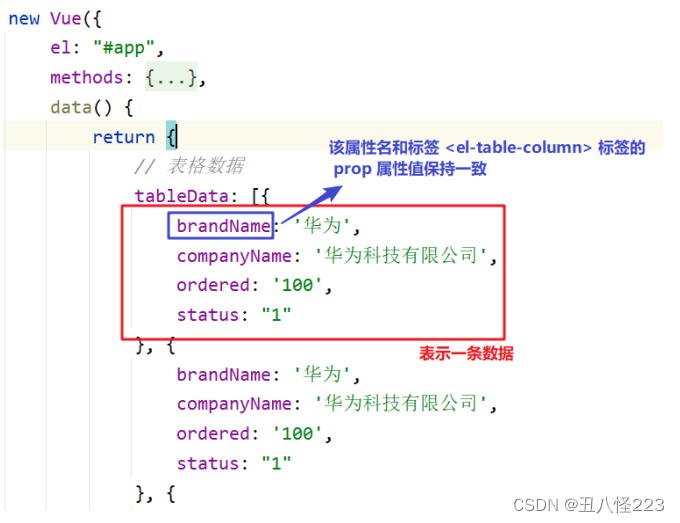
2.
给表格添加操作列
从之前的表格拷贝一列出来并对其进行修改。按钮是从官网的
Button
按钮
组件中拷贝并修改的
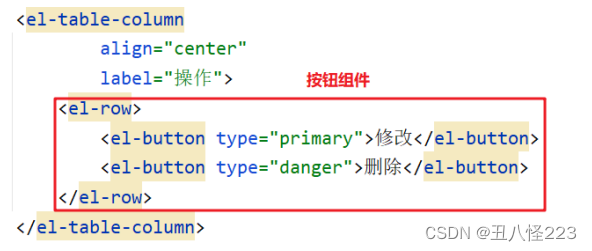
3.
给表格添加复选框列和标号列
给表格添加复选框和标号列,效果如下
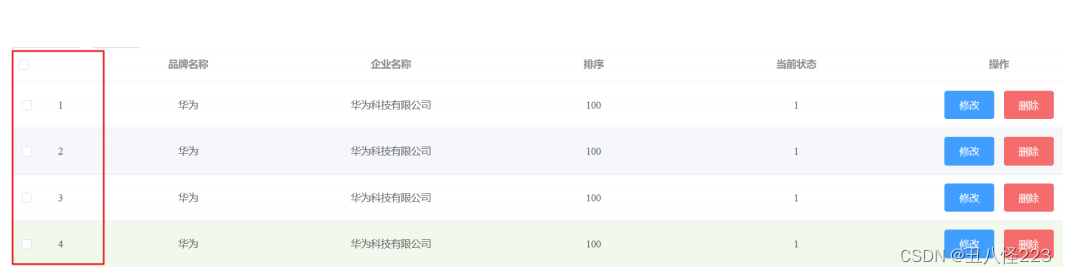
此效果也是从
Element
官网进行拷贝,先找到对应的表格效果,然后将其对应代码拷贝到我们的代码中,如下是复选框 列官网效果图和代码
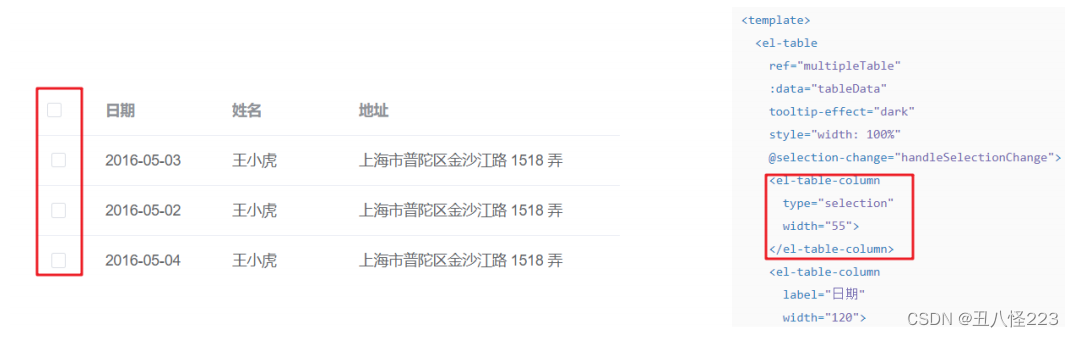
这里需要注意在
<el
-
table>
标签上有一个事件
@selection
-
change="handleSelectionChange"
,这里绑定的函数 也需要从官网拷贝到我们自己的页面代码中,函数代码如下:
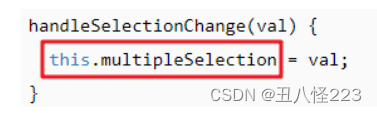
从该函数中又发现还需要一个模型数据
multipleSelection
,所以还需要定义出该模型数据
标号列也用同样的方式进行拷贝并修改。
3
完成搜索表单展示
在
Element
官网找到横排的表单效果,然后拷贝代码并进行修改
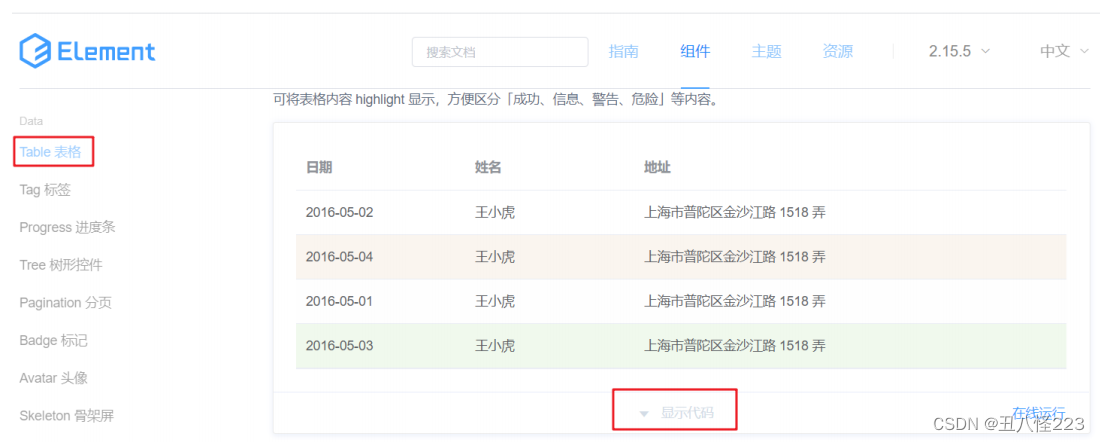
点击上面的
显示代码
后,就会展示出对应的代码,下面是对这部分代码进行分析的图解
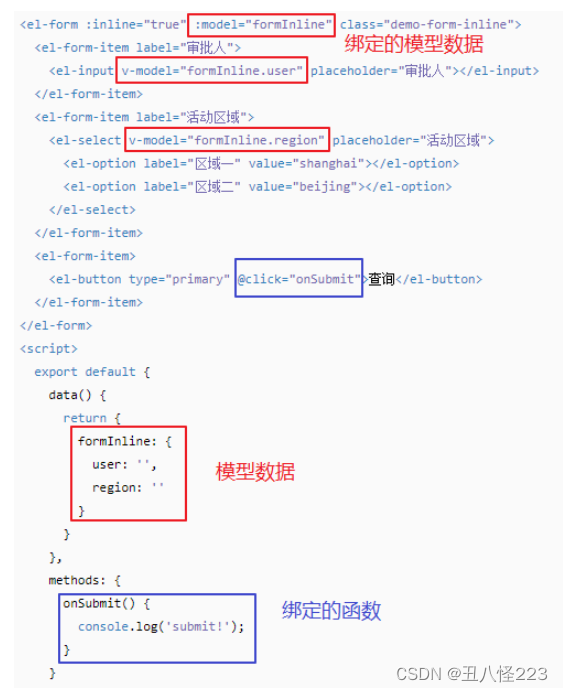
然后根据我们要的效果修改代码。
4
完成批量删除和新增按钮展示
从
Element
官网找具有着色效果的按钮,并将代码拷贝到我们自己的页面上
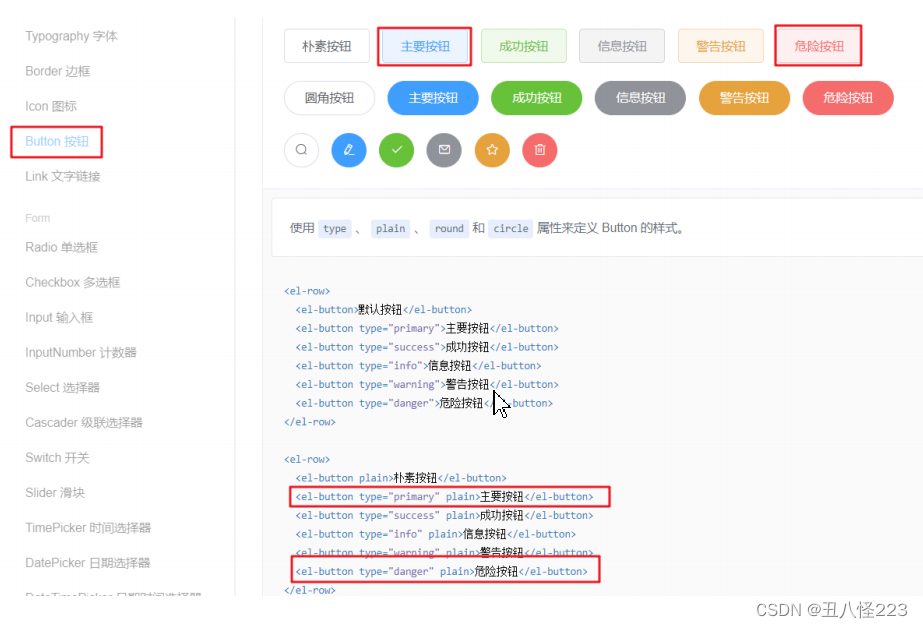
5
完成对话框展示
在
Element
官网找对话框,如下:
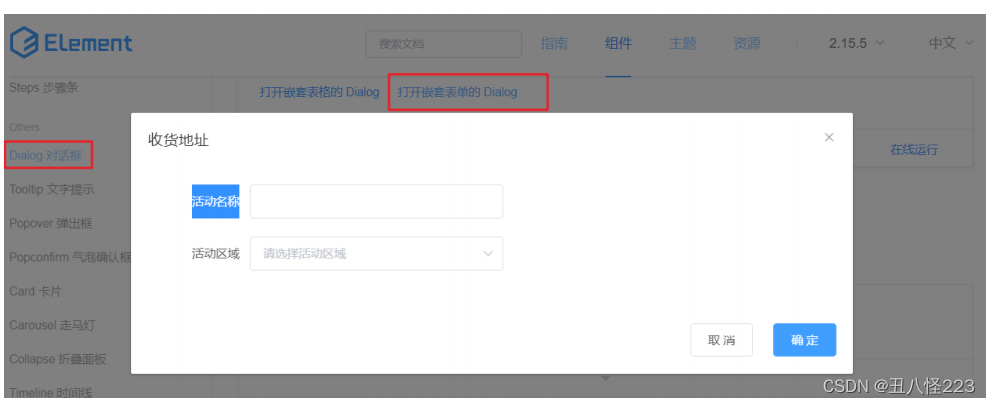
下面对官网提供的代码进行分析
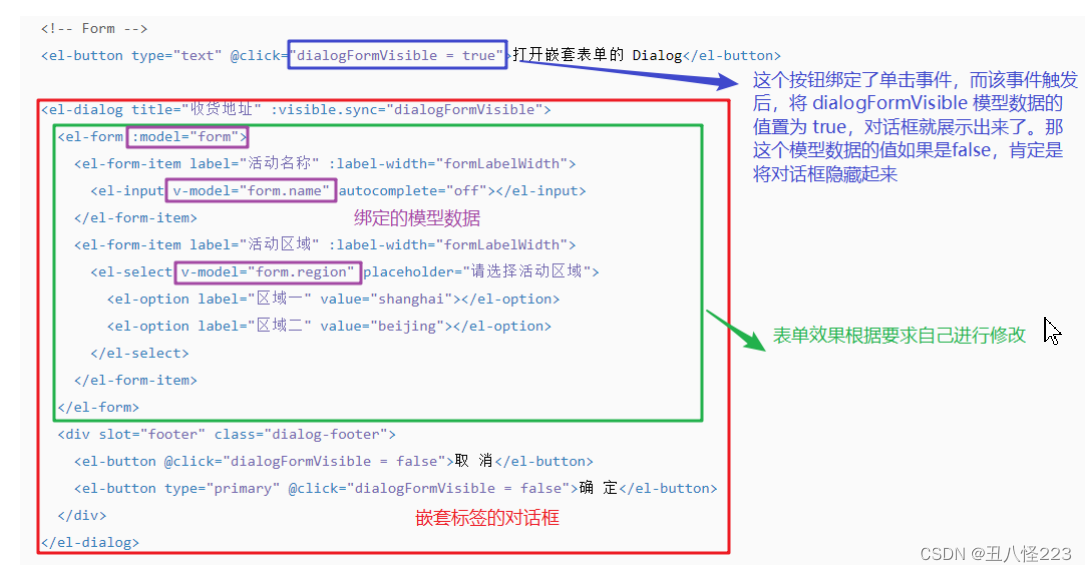
上图分析出来的模型数据需要在
Vue
对象中进行定义。
6
完成分页条展示
在
Element
官网找到
Pagination
分页
,在页面主体部分找到我们需要的效果,如下
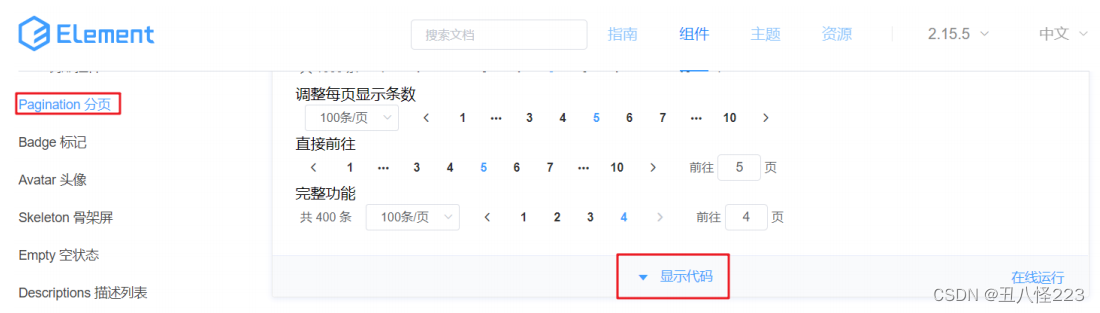
点击
显示代码
,找到
完整功能
对应的代码,接下来对该代码进行分析
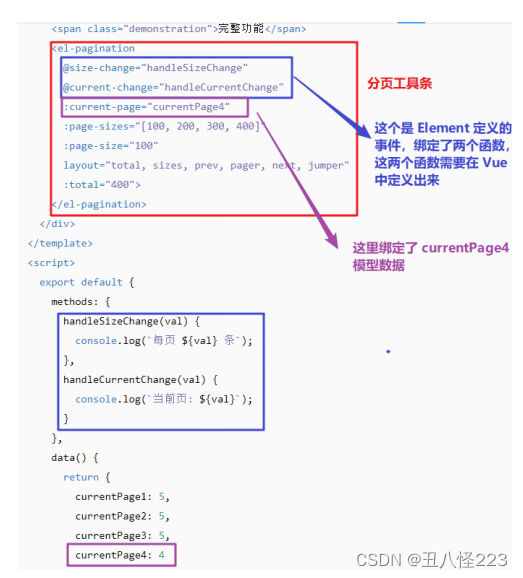
上面代码属性说明:
- page-size :每页显示的条目数
- page-sizes : 每页显示个数选择器的选项设置。
- :page-sizes="[100,200,300,400]" 对应的页面效果如下:
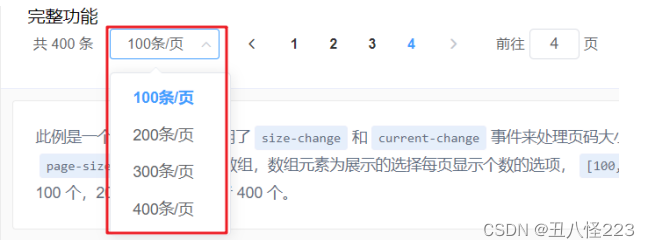
- currentPage :当前页码。我们点击那个页码,此属性值就是几。
- total :总记录数。用来设置总的数据条目数,该属性设置后, Element 会自动计算出需分多少页并给我们展示对应 的页码。
事件说明:
- size-change :pageSize 改变时会触发。也就是当我们改变了每页显示的条目数后,该事件会触发。
- current-change :currentPage 改变时会触发。也就是当我们点击了其他的页码后,该事件会触发。
7
完整页面代码
<!DOCTYPE html>
<html
lang
=
"en"
>
<head>
<meta
charset
=
"UTF-8"
>
<title>
Title
</title>
<style>
.el-table .warning-row
{
background
:
oldlace
;
}
.el-table .success-row
{
background
:
#f0f9eb
;
}
</style>
</head>
<body>
<div
id
=
"app"
>
<!--
搜索表单
-->
<el-form
:inline
=
"true"
:model
=
"brand"
class
=
"demo-form-inline"
>
<el-form-item
label
=
"
当前状态
"
>
<el-select
v-model
=
"brand.status"
placeholder
=
"
当前状态
"
>
<el-option
label
=
"
启用
"
value
=
"1"
></el-option>
<el-option
label
=
"
禁用
"
value
=
"0"
></el-option>
</el-select>
</el-form-item>
<el-form-item
label
=
"
企业名称
"
>
<el-input
v-model
=
"brand.companyName"
placeholder
=
"
企业名称
"
></el-input>
</el-form-item>
<el-form-item
label
=
"
品牌名称
"
>
<el-input
v-model
=
"brand.brandName"
placeholder
=
"
品牌名称
"
></el-input>
</el-form-item>
<el-form-item>
<el-button
type
=
"primary"
@click
=
"onSubmit"
>
查询
</el-button>
</el-form-item>
</el-form>
<!--
按钮
-->
<el-row>
<el-button
type
=
"danger"
plain
>
批量删除
</el-button>
<el-button
type
=
"primary"
plain @click
=
"dialogVisible = true"
>
新增
</el-button>
</el-row>
<!--
添加数据对话框表单
-->
<el-dialog
title
=
"
编辑品牌
"
:visible.sync
=
"dialogVisible"
width
=
"30%"
>
<el-form
ref
=
"form"
:model
=
"brand"
label-width
=
"80px"
>
<el-form-item
label
=
"
品牌名称
"
>
<el-input
v-model
=
"brand.brandName"
></el-input>
</el-form-item>
<el-form-item
label
=
"
企业名称
"
>
<el-input
v-model
=
"brand.companyName"
></el-input>
</el-form-item>
<el-form-item
label
=
"
排序
"
>
<el-input
v-model
=
"brand.ordered"
></el-input>
</el-form-item>
<el-form-item
label
=
"
备注
"
>
<el-input
type
=
"textarea"
v-model
=
"brand.description"
></el-input>
</el-form-item>
<el-form-item
label
=
"
状态
"
>
<el-switch
v-model
=
"brand.status"
active-value
=
"1"
inactive-value
=
"0"
></el-switch>
</el-form-item>
<el-form-item>
<el-button
type
=
"primary"
@click
=
"addBrand"
>
提交
</el-button>
<el-button
@click
=
"dialogVisible = false"
>
取消
</el-button>
</el-form-item>
</el-form>
</el-dialog>
<!--
表格
-->
<template>
<el-table
:data
=
"tableData"
style
=
"width: 100%"
:row-class-name
=
"tableRowClassName"
@selection-change
=
"handleSelectionChange"
>
<el-table-column
type
=
"selection"
width
=
"55"
>
</el-table-column>
<el-table-column
type
=
"index"
width
=
"50"
>
</el-table-column>
<el-table-column
prop
=
"brandName"
label
=
"
品牌名称
"
align
=
"center"
>
</el-table-column>
<el-table-column
prop
=
"companyName"
label
=
"
企业名称
"
align
=
"center"
>
</el-table-column>
<el-table-column
prop
=
"ordered"
align
=
"center"
label
=
"
排序
"
>
</el-table-column>
<el-table-column
prop
=
"status"
align
=
"center"
label
=
"
当前状态
"
>
</el-table-column>
<el-table-column
align
=
"center"
label
=
"
操作
"
>
<el-row>
<el-button
type
=
"primary"
>
修改
</el-button>
<el-button
type
=
"danger"
>
删除
</el-button>
</el-row>
</el-table-column>
</el-table>
</template>
<!--
分页工具条
-->
<el-pagination
@size-change
=
"handleSizeChange"
@current-change
=
"handleCurrentChange"
:current-page
=
"currentPage"
:page-sizes
=
"[5, 10, 15, 20]"
:page-size
=
"5"
layout
=
"total, sizes, prev, pager, next, jumper"
:total
=
"400"
>
</el-pagination>
</div>
<script
src
=
"js/vue.js"
></script>
<script
src
=
"element-ui/lib/index.js"
></script>
<link
rel
=
"stylesheet"
href
=
"element-ui/lib/theme-chalk/index.css"
>
<script>
new
Vue
({
el
:
"#app"
,
methods
: {
tableRowClassName
({
row
,
rowIndex
}) {
if
(
rowIndex
===
1
) {
return
'warning-row'
;
}
else if
(
rowIndex
===
3
) {
return
'success-row'
;
}
return
''
;
},
//
复选框选中后执行的方法
handleSelectionChange
(
val
) {
this
.
multipleSelection
=
val
;
console
.
log
(
this
.
multipleSelection
)
},
//
查询方法
onSubmit
() {
console
.
log
(
this
.
brand
);
},
//
添加数据
addBrand
(){
console
.
log
(
this
.
brand
);
},
//
分页
handleSizeChange
(
val
) {
console
.
log
(
`
每页
${
val
}
条
`
);
},
handleCurrentChange
(
val
) {
console
.
log
(
`
当前页
: ${
val
}`
);
}
},
data
() {
return
{
//
当前页码
currentPage
:
4
,
//
添加数据对话框是否展示的标记
dialogVisible
:
false
,
//
品牌模型数据
brand
: {
status
:
''
,
brandName
:
''
,
companyName
:
''
,
id
:
""
,
ordered
:
""
,
description
:
""
},
//
复选框选中数据集合
multipleSelection
: [],
//
表格数据
tableData
: [{
brandName
:
'
华为
'
,
companyName
:
'
华为科技有限公司
'
,
ordered
:
'100'
,
status
:
"1"
}, {
brandName
:
'
华为
'
,
companyName
:
'
华为科技有限公司
'
,
ordered
:
'100'
,
status
:
"1"
}, {
brandName
:
'
华为
'
,
companyName
:
'
华为科技有限公司
'
,
ordered
:
'100'
,
status
:
"1"
}, {
brandName
:
'
华为
'
,
companyName
:
'
华为科技有限公司
'
,
ordered
:
'100'
,
status
:
"1"
}]
}
}
})
</script>
</body>
</html>
三、案例
3.1 功能介绍

以上是我们在综合案例要实现的功能。对数据的除了对数据的增删改查功能外,还有一些复杂的功能,如
批量删除
、
分页查 询 、
条件查询
等功能
- 批量删除 功能:每条数据前都有复选框,当我选中多条数据并点击 批量删除 按钮后,会发送请求到后端并删除数据库中 指定的多条数据。
- 分页查询 功能:当数据库中有很多数据时,我们不可能将所有的数据展示在一页里,这个时候就需要分页展示数据。
- 条件查询 功能:数据库量大的时候,我们就需要精确的查询一些想看到的数据,这个时候就需要通过条件查询。
这里的
修改品牌
和
删除品牌
功能在课程上不做讲解,留作同学来下的练习。
3.2 环境准备
环境准备我们主要完成以下两件事即可
- 将资料的 brand-case 模块导入到 idea中
- 执行资料中提供的 tb_brand.sql脚本
1
工程准备
将
初始工程
中的
brand
-
case
工程导入到我们自己的
idea
中。工程结构如下:
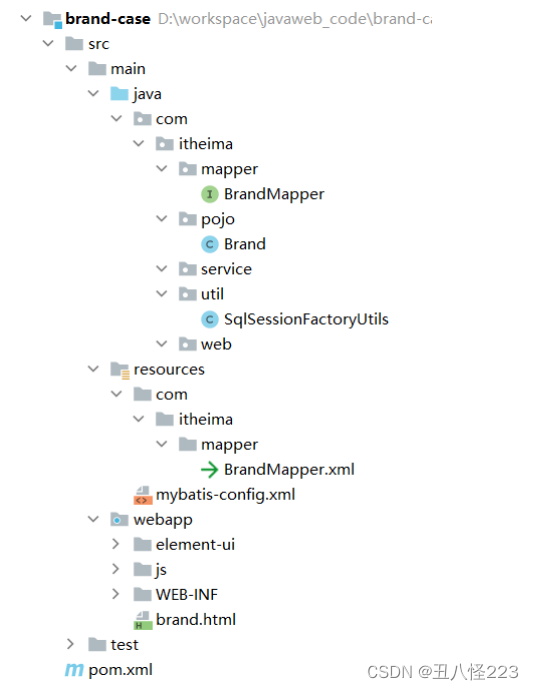
2
创建表
下面是创建表的语句
--
删除
tb_brand
表
drop table if exists
tb_brand;
--
创建
tb_brand
表
create table
tb_brand
(
-- id
主键
id
int
primary key auto_increment
,
--
品牌名称
brand_name
varchar
(
20
)
,
--
企业名称
company_name
varchar
(
20
)
,
--
排序字段
ordered
int
,
--
描述信息
description
varchar
(
100
)
,
--
状态:
0
:禁用
1
:启用
status
int
)
;
--
添加数据
insert into
tb_brand
(
brand_name, company_name, ordered, description,
status
)
values
(
'
华为
'
,
'
华为技术有限公司
'
,
100
,
'
万物互联
'
,
1
)
,
(
'
小米
'
,
'
小米科技有限公司
'
,
50
,
'are you ok'
,
1
)
,
(
'
格力
'
,
'
格力电器股份有限公司
'
,
30
,
'
让世界爱上中国造
'
,
1
)
,
(
'
阿里巴巴
'
,
'
阿里巴巴集团控股有限公司
'
,
10
,
'
买买买
'
,
1
)
,
(
'
腾讯
'
,
'
腾讯计算机系统有限公司
'
,
50
,
'
玩玩玩
'
,
0
)
,
(
'
百度
'
,
'
百度在线网络技术公司
'
,
5
,
'
搜搜搜
'
,
0
)
,
(
'
京东
'
,
'
北京京东世纪贸易有限公司
'
,
40
,
'
就是快
'
,
1
)
,
(
'
小米
'
,
'
小米科技有限公司
'
,
50
,
'are you ok'
,
1
)
,
(
'
三只松鼠
'
,
'
三只松鼠股份有限公司
'
,
5
,
'
好吃不上火
'
,
0
)
,
(
'
华为
'
,
'
华为技术有限公司
'
,
100
,
'
万物互联
'
,
1
)
,
(
'
小米
'
,
'
小米科技有限公司
'
,
50
,
'are you ok'
,
1
)
,
(
'
格力
'
,
'
格力电器股份有限公司
'
,
30
,
'
让世界爱上中国造
'
,
1
)
,
(
'
阿里巴巴
'
,
'
阿里巴巴集团控股有限公司
'
,
10
,
'
买买买
'
,
1
)
,
(
'
腾讯
'
,
'
腾讯计算机系统有限公司
'
,
50
,
'
玩玩玩
'
,
0
)
,
(
'
百度
'
,
'
百度在线网络技术公司
'
,
5
,
'
搜搜搜
'
,
0
)
,
(
'
京东
'
,
'
北京京东世纪贸易有限公司
'
,
40
,
'
就是快
'
,
1
)
,
(
'
华为
'
,
'
华为技术有限公司
'
,
100
,
'
万物互联
'
,
1
)
,
(
'
小米
'
,
'
小米科技有限公司
'
,
50
,
'are you ok'
,
1
)
,
(
'
格力
'
,
'
格力电器股份有限公司
'
,
30
,
'
让世界爱上中国造
'
,
1
)
,
(
'
阿里巴巴
'
,
'
阿里巴巴集团控股有限公司
'
,
10
,
'
买买买
'
,
1
)
,
(
'
腾讯
'
,
'
腾讯计算机系统有限公司
'
,
50
,
'
玩玩玩
'
,
0
)
,
(
'
百度
'
,
'
百度在线网络技术公司
'
,
5
,
'
搜搜搜
'
,
0
)
,
(
'
京东
'
,
'
北京京东世纪贸易有限公司
'
,
40
,
'
就是快
'
,
1
)
,
(
'
小米
'
,
'
小米科技有限公司
'
,
50
,
'are you ok'
,
1
)
,
(
'
三只松鼠
'
,
'
三只松鼠股份有限公司
'
,
5
,
'
好吃不上火
'
,
0
)
,
(
'
华为
'
,
'
华为技术有限公司
'
,
100
,
'
万物互联
'
,
1
)
,
(
'
小米
'
,
'
小米科技有限公司
'
,
50
,
'are you ok'
,
1
)
,
(
'
格力
'
,
'
格力电器股份有限公司
'
,
30
,
'
让世界爱上中国造
'
,
1
)
,
(
'
阿里巴巴
'
,
'
阿里巴巴集团控股有限公司
'
,
10
,
'
买买买
'
,
1
)
,
(
'
腾讯
'
,
'
腾讯计算机系统有限公司
'
,
50
,
'
玩玩玩
'
,
0
)
,
(
'
百度
'
,
'
百度在线网络技术公司
'
,
5
,
'
搜搜搜
'
,
0
)
,
(
'
京东
'
,
'
北京京东世纪贸易有限公司
'
,
40
,
'
就是快
'
,
1
)
,
(
'
华为
'
,
'
华为技术有限公司
'
,
100
,
'
万物互联
'
,
1
)
,
(
'
小米
'
,
'
小米科技有限公司
'
,
50
,
'are you ok'
,
1
)
,
(
'
格力
'
,
'
格力电器股份有限公司
'
,
30
,
'
让世界爱上中国造
'
,
1
)
,
(
'
阿里巴巴
'
,
'
阿里巴巴集团控股有限公司
'
,
10
,
'
买买买
'
,
1
)
,
(
'
腾讯
'
,
'
腾讯计算机系统有限公司
'
,
50
,
'
玩玩玩
'
,
0
)
,
(
'
百度
'
,
'
百度在线网络技术公司
'
,
5
,
'
搜搜搜
'
,
0
)
,
(
'
京东
'
,
'
北京京东世纪贸易有限公司
'
,
40
,
'
就是快
'
,
1
)
,
(
'
小米
'
,
'
小米科技有限公司
'
,
50
,
'are you ok'
,
1
)
,
(
'
三只松鼠
'
,
'
三只松鼠股份有限公司
'
,
5
,
'
好吃不上火
'
,
0
)
,
(
'
华为
'
,
'
华为技术有限公司
'
,
100
,
'
万物互联
'
,
1
)
,
(
'
小米
'
,
'
小米科技有限公司
'
,
50
,
'are you ok'
,
1
)
,
(
'
格力
'
,
'
格力电器股份有限公司
'
,
30
,
'
让世界爱上中国造
'
,
1
)
,
(
'
阿里巴巴
'
,
'
阿里巴巴集团控股有限公司
'
,
10
,
'
买买买
'
,
1
)
,
(
'
腾讯
'
,
'
腾讯计算机系统有限公司
'
,
50
,
'
玩玩玩
'
,
0
)
,
(
'
百度
'
,
'
百度在线网络技术公司
'
,
5
,
'
搜搜搜
'
,
0
)
,
(
'
京东
'
,
'
北京京东世纪贸易有限公司
'
,
40
,
'
就是快
'
,
1
)
;
3.3 查询所有功能
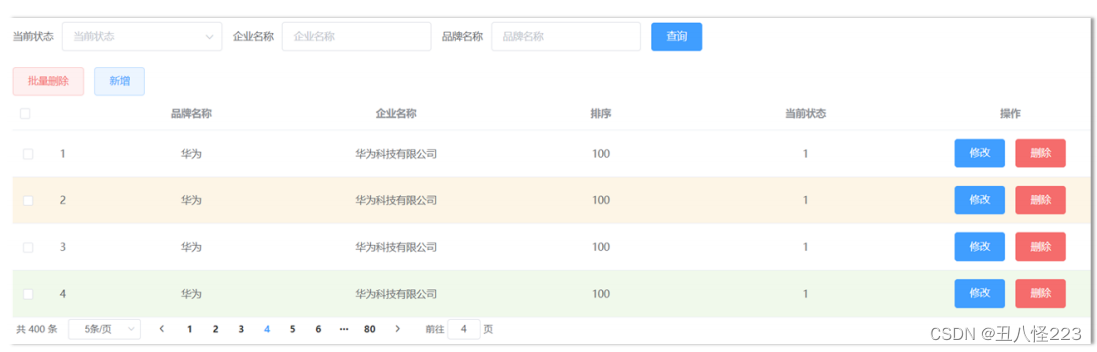
如上图所示是查询所有品牌数据在页面展示的效果。要实现这个功能,要先搞明白如下问题:
- 什么时候发送异步请求?
页面加载完毕后就需要在页面上看到所有的品牌数据。所以在
mounted()
这个构造函数中写发送异步请求的代码。
- 请求需要携带参数吗?
查询所有功能不需要携带什么参数。
- 响应的数据格式是什么样?
后端是需要将
List<Brand>
对象转换为
JSON
格式的数据并响应回给浏览器。响应数据格式如下:

整体流程如下
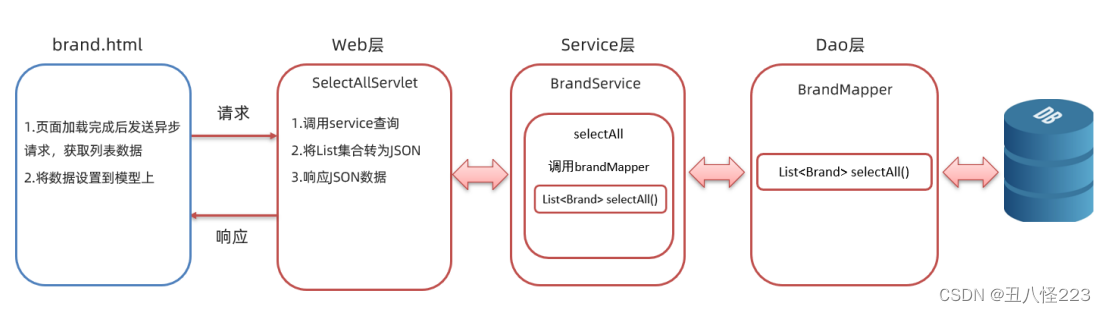
我们先实现后端程序,然后再实现前端程序。
1
后端实现
1.1 dao
方法实现
在
com.itheima.mapper.BrandMapper
接口中定义抽象方法,并使用
@Select
注解编写
sql
语句
/**
*
查询所有
* @return
*/
@Select
(
"select * from tb_brand"
)
List
<
Brand
>
selectAll
();
由于表中有些字段名和实体类中的属性名没有对应,所以需要在
com/itheima/mapper/BrandMapper.xml
映射配置文件中
定义结果映射 ,使用
resultMap
标签。映射配置文件内容如下:
<?xml version="1.0" encoding="UTF-8" ?>
<!DOCTYPE mapper
PUBLIC "-//mybatis.org//DTD Mapper 3.0//EN"
"http://mybatis.org/dtd/mybatis-3-mapper.dtd">
<mapper
namespace
=
"com.itheima.mapper.BrandMapper"
>
<resultMap
id
=
"brandResultMap"
type
=
"brand"
>
<result
property
=
"brandName"
column
=
"brand_name"
/>
<result
property
=
"companyName"
column
=
"company_name"
/>
</resultMap>
</mapper>
定义完结果映射关系后,在接口
selectAll()
方法上引用该结构映射。使用
@ResultMap("brandResultMap")
注解
完整接口的
selectAll()
方法如下:
/**
*
查询所有
* @return
*/
@Select
(
"select * from tb_brand"
)
@ResultMap
(
"brandResultMap"
)
List
<
Brand
>
selectAll
();
1.2 service
方法实现
在
com.itheima.service
包下创建
BrandService
接口,在该接口中定义查询所有的抽象方法
public interface
BrandService
{
/**
*
查询所有
* @return
*/
List
<
Brand
>
selectAll
();
}
并在
com.itheima.service
下再创建
impl
包;
impl
表示是放
service
层接口的实现类的包。 在该包下创建名为 BrandServiceImpl 类
public class
BrandServiceImpl
implements
BrandService
{
@Override
public
List
<
Brand
>
selectAll
() {
}
}
此处为什么要给
service
定义接口呢?因为
service
定义了接口后,在
servlet
中就可以使用多态的形式创建
Service
实现类的 对象,如下:

这里使用多态是因为方便我们后期解除
Servlet
和
service
的耦合。从上面的代码我们可以看到
SelectAllServlet
类 和 BrandServiceImpl
类之间是耦合在一起的,如果后期
BrandService
有其它更好的实现类(例如叫 BrandServiceImpl ),那就需要修改
SelectAllServlet
类中的代码。后面我们学习了
Spring
框架后就可以解除 SelectAllServlet 类和红色框括起来的代码耦合。而现在咱们还做不到解除耦合,在这里只需要理解为什么定义接口即 可。
BrandServiceImpl
类代码如下:
public class
BrandServiceImpl
implements
BrandService
{
//1.
创建
SqlSessionFactory
工厂对象
SqlSessionFactory factory
=
SqlSessionFactoryUtils
.
getSqlSessionFactory
();
@Override
public
List
<
Brand
>
selectAll
() {
//2.
获取
SqlSession
对象
SqlSession sqlSession
=
factory
.
openSession
();
//3.
获取
BrandMapper
BrandMapper mapper
=
sqlSession
.
getMapper
(
BrandMapper
.
class
);
//4.
调用方法
List
<
Brand
>
brands
=
mapper
.
selectAll
();
//5.
释放资源
sqlSession
.
close
();
return
brands
;
}
}
1.3 servlet
实现
在
com.itheima.web.servlet
包下定义名为
SelectAllServlet
的查询所有的
servlet
。该
servlet
逻辑如下:
- 调用service的 selectAll() 方法查询所有的品牌数据,并接口返回结果
- 将返回的结果转换为 json 数据
- 响应 json 数据
代码如下:
@WebServlet
(
"/selectAllServlet"
)
public class
SelectAllServlet
extends
HttpServlet
{
private
BrandService brandService
=
new
BrandServiceImpl
();
@Override
protected
void
doGet
(
HttpServletRequest request
,
HttpServletResponse response
)
throws
ServletException
,
IOException
{
//1.
调用
service
查询
List
<
Brand
>
brands
=
brandService
.
selectAll
();
//2.
转为
JSON
String
jsonString
=
JSON
.
toJSONString
(
brands
);
//3.
写数据
response
.
setContentType
(
"text/json;charset=utf-8"
);
//
告知浏览器响应的数据是什么, 告知浏览器
使用什么字符集进行解码
response
.
getWriter
().
write
(
jsonString
);
}
@Override
protected
void
doPost
(
HttpServletRequest request
,
HttpServletResponse response
)
throws
ServletException
,
IOException
{
this
.
doGet
(
request
,
response
);
}
}
1.4
测试后端程序
在浏览器输入访问
servlet
的资源路径
http://localhost:8080/brand
-
case/selectAllServlet
,如果没有报错,并能 看到如下信息表明后端程序没有问题

2
前端实现
前端需要在页面加载完毕后发送
ajax
请求,所以发送请求的逻辑应该放在
mounted()
钩子函数中。而响应回来的数据需要 赋值给表格绑定的数据模型,从下图可以看出表格绑定的数据模型是 tableData
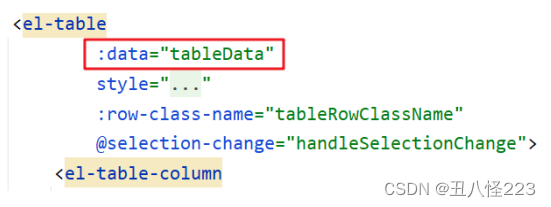
前端代码如下:
mounted
(){
//
当页面加载完成后,发送异步请求,获取数据
var
_this
=
this
;
axios
({
method
:
"get"
,
url
:
"http://localhost:8080/brand-case/selectAllServlet"
}).
then
(
function
(
resp
) {
_this
.
tableData
=
resp
.
data
;
})
}
3.4 添加功能
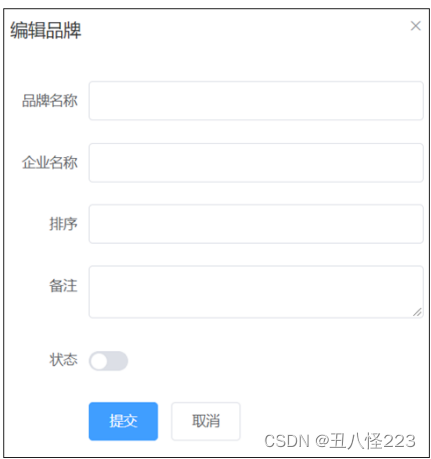
上图是添加数据的对话框,当点击
提交
按钮后就需要将数据提交到后端,并将数据保存到数据库中。下图是整体的流程:
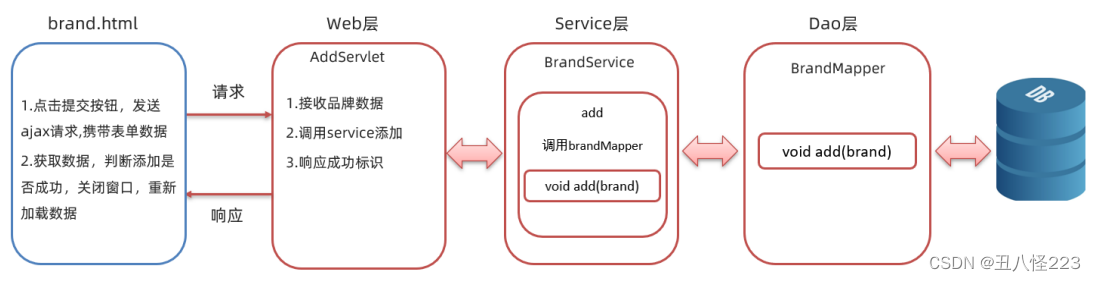
页面发送请求时,需要将输入框输入的内容提交给后端程序,而这里是以
json
格式进行传递的。而具体的数据格式如下:
注意:由于是添加数据,所以上述
json
数据中
id
是没有值的。
1
后端实现
1.1 dao
方法实现
在
BrandMapper
接口中定义
add()
添加方法,并使用
@Insert
注解编写
sql
语句
/**
*
添加数据
* @param brand
*/
@Insert
(
"insert into tb_brand values(null,#{brandName},#{companyName},#{ordered},#
{description},#{status})"
)
void
add
(
Brand brand
);
1.2 service
方法实现
在
BrandService
接口中定义
add()
添加数据的业务逻辑方法
/**
*
添加数据
* @param brand
*/
void
add
(
Brand brand
);
在
BrandServiceImpl
类中重写
add()
方法,并进行业务逻辑实现
@Override
public
void
add
(
Brand brand
) {
//2.
获取
SqlSession
对象
SqlSession sqlSession
=
factory
.
openSession
();
//3.
获取
BrandMapper
BrandMapper mapper
=
sqlSession
.
getMapper
(
BrandMapper
.
class
);
//4.
调用方法
mapper
.
add
(
brand
);
sqlSession
.
commit
();
//
提交事务
//5.
释放资源
sqlSession
.
close
();
}
注意:增删改操作一定要提交事务。
1.3 servlet
实现
在
com.itheima.web.servlet
包写定义名为
AddServlet
的
Servlet
。该
Servlet
的逻辑如下:
- 接收页面提交的数据。页面到时候提交的数据是 json 格式的数据,所以此处需要使用输入流读取数据
- 将接收到的数据转换为 Brand 对象
- 调用 service 的 add() 方法进行添加的业务逻辑处理
- 给浏览器响应添加成功的标识,这里直接给浏览器响应 success 字符串表示成功
servlet
代码实现如下:
@WebServlet
(
"/addServlet"
)
public class
AddServlet
extends
HttpServlet
{
private
BrandService brandService
=
new
BrandServiceImpl
();
@Override
protected
void
doGet
(
HttpServletRequest request
,
HttpServletResponse response
)
throws
ServletException
,
IOException
{
//1.
接收品牌数据
BufferedReader br
=
request
.
getReader
();
String
params
=
br
.
readLine
();
//json
字符串
//
转为
Brand
对象
Brand brand
=
JSON
.
parseObject
(
params
,
Brand
.
class
);
//2.
调用
service
添加
brandService
.
add
(
brand
);
//3.
响应成功的标识
response
.
getWriter
().
write
(
"success"
);
}
@Override
protected
void
doPost
(
HttpServletRequest request
,
HttpServletResponse response
)
throws
ServletException
,
IOException
{
this
.
doGet
(
request
,
response
);
}
}
2
前端实现
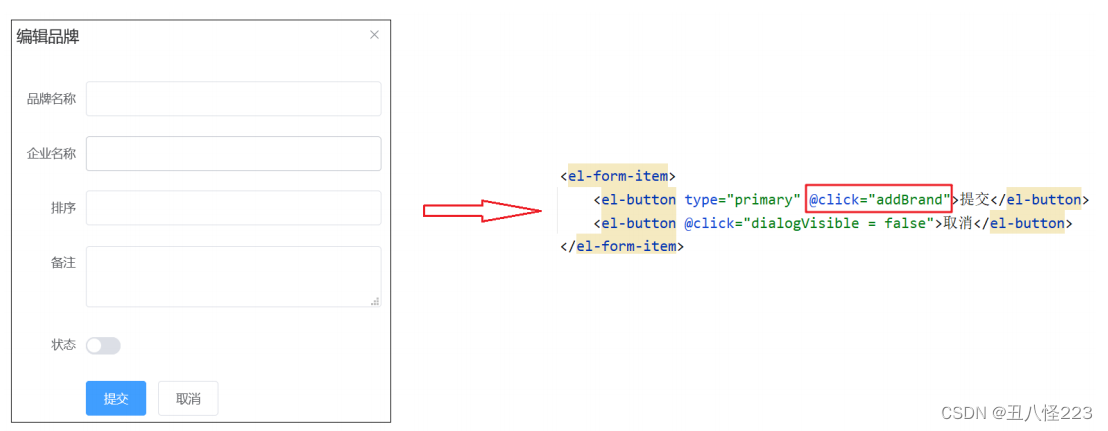
上图左边是页面效果,里面的
提交
按钮可以通过上图右边看出绑定了一个 单击事件,而该事件绑定的是
addBrand
函数, 所以添加数据功能的逻辑代码应该写在 addBrand()
函数中。在此方法中需要发送异步请求并将表单中输入的数据作为参数 进行传递。如下
//
添加数据
addBrand
() {
var
_this
=
this
;
//
发送
ajax
请求,添加数据
axios
({
method
:
"post"
,
url
:
"http://localhost:8080/brand-case/addServlet"
,
data
:
_this
.
brand
}).
then
(
function
(
resp
) {
//
响应数据的处理逻辑
})
}
在
then
函数中的匿名函数是成功后的回调函数,而
resp.data
就可以获取到响应回来的数据,如果值是
success
表示数 据添加成功。成功后我们需要做一下逻辑处理:
1.
关闭新增对话框窗口
如下图所示是添加数据的对话框代码,从代码中可以看到此对话框绑定了
dialogVisible
数据模型,只需要将该数据 模型的值设置为 false
,就可以关闭新增对话框窗口了。
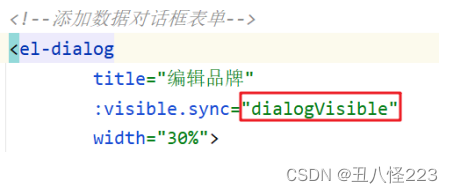
2.
重新查询数据
数据添加成功与否,用户只要能在页面上查看到数据说明添加成功。而此处需要重新发送异步请求获取所有的品牌数 据,而这段代码在 查询所有
功能中已经实现,所以我们可以将此功能代码进行抽取,抽取到一个
selectAll()
函数中
//
查询所有数据
selectAll
(){
var
_this
=
this
;
axios
({
method
:
"get"
,
url
:
"http://localhost:8080/brand-case/selectAllServlet"
}).
then
(
function
(
resp
) {
_this
.
tableData
=
resp
.
data
;
})
}
那么就需要将
mounted()
钩子函数中代码改进为
mounted
(){
//
当页面加载完成后,发送异步请求,获取数据
this
.
selectAll
();
}
同时在新增响应的回调中调用
selectAll()
进行数据的重新查询。
3.
弹出消息给用户提示添加成功

上图左边就是
elementUI
官网提供的成功提示代码,而上图右边是具体的效果。
注意:上面的
this
需要的是表示
VUE
对象的
this
。
综上所述,前端代码如下:
//
添加数据
addBrand
() {
var
_this
=
this
;
//
发送
ajax
请求,添加数据
axios
({
method
:
"post"
,
url
:
"http://localhost:8080/brand-case/addServlet"
,
data
:
_this
.
brand
}).
then
(
function
(
resp
) {
if
(
resp
.
data
==
"success"
){
//
添加成功
//
关闭窗口
_this
.
dialogVisible
=
false
;
//
重新查询数据
_this
.
selectAll
();
//
弹出消息提示
_this
.
$message
({
message
:
'
恭喜你,添加成功
'
,
type
:
'success'
});
}
})
}